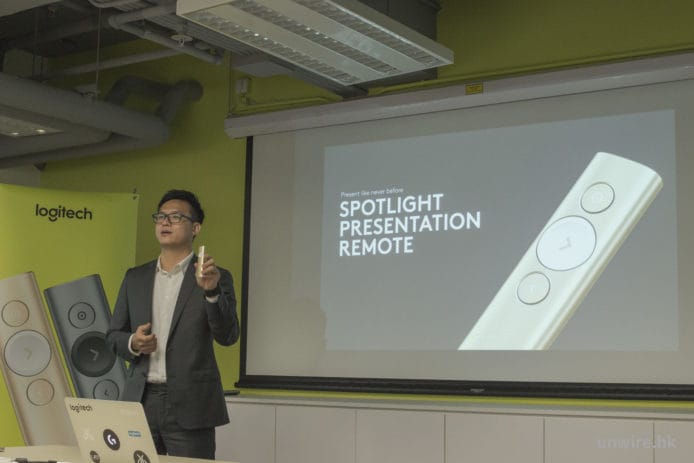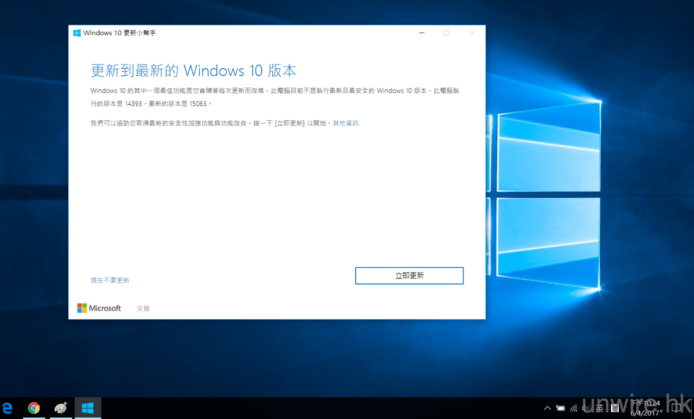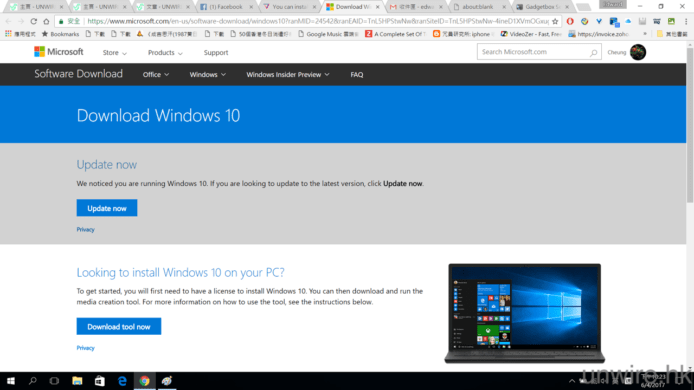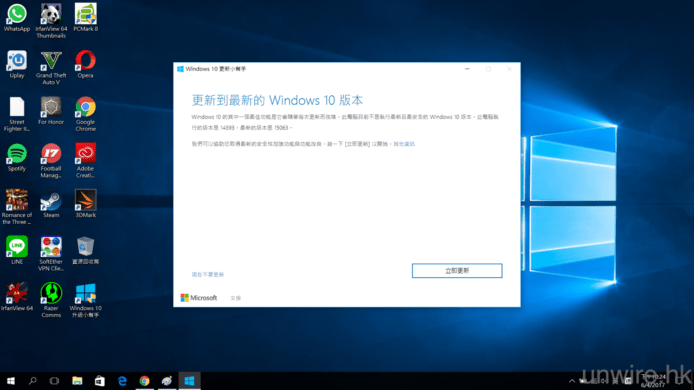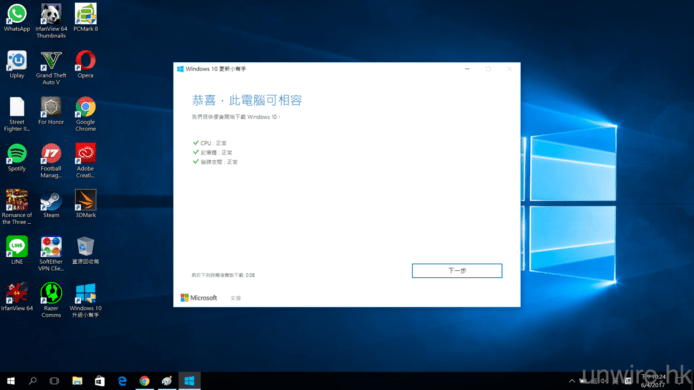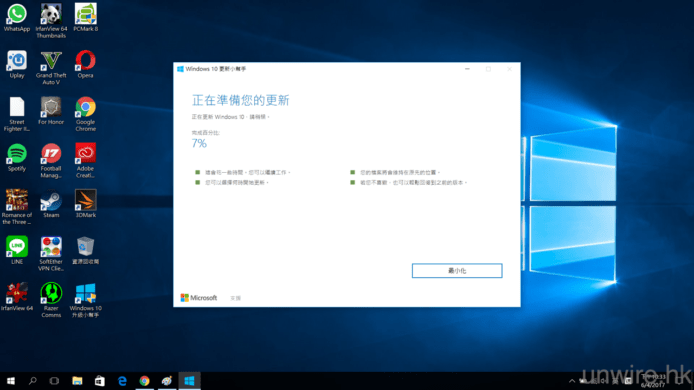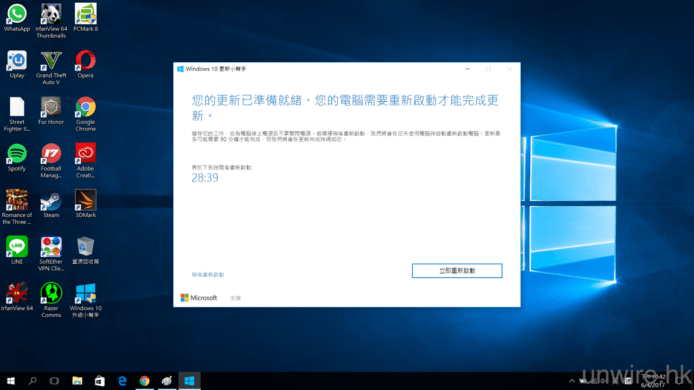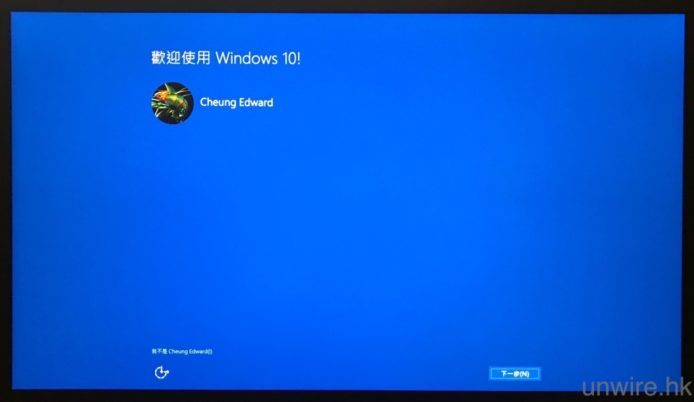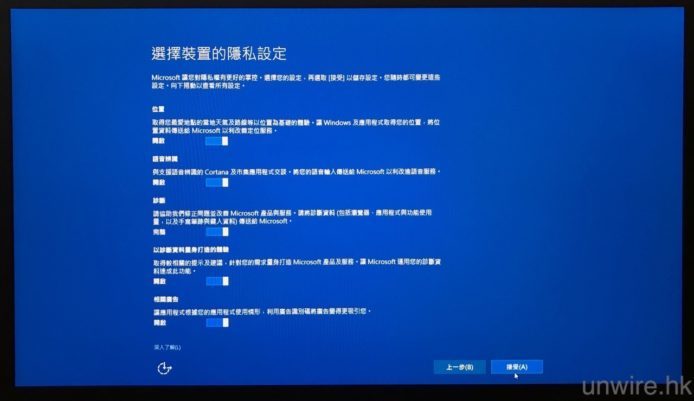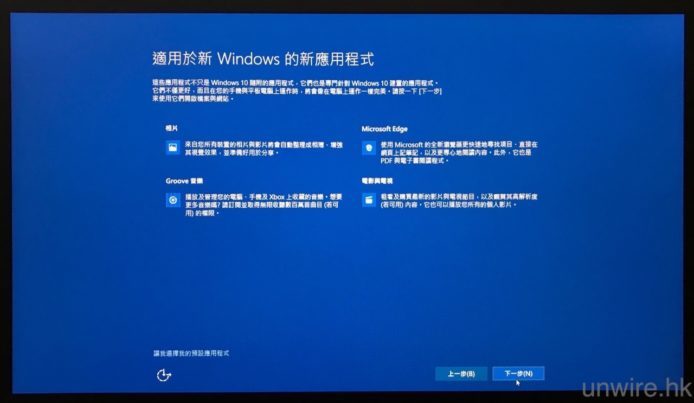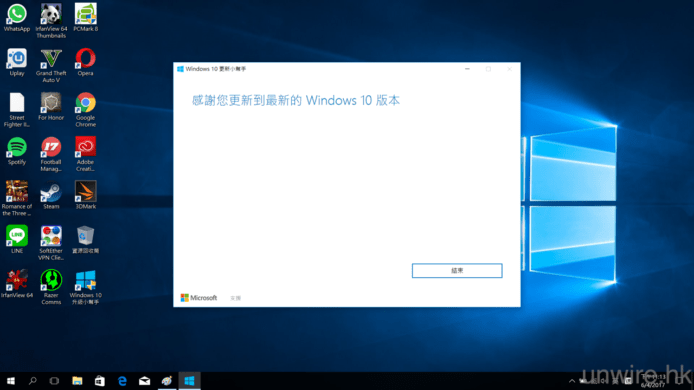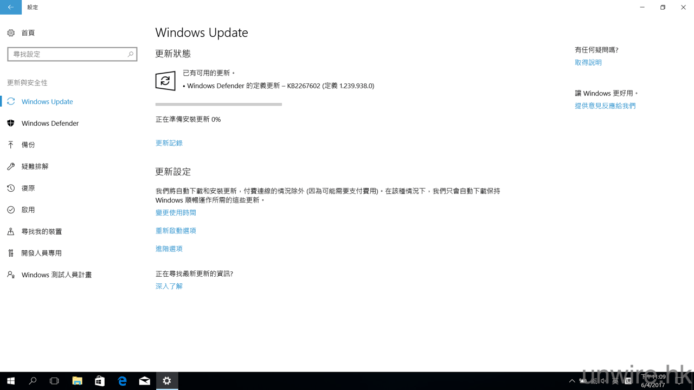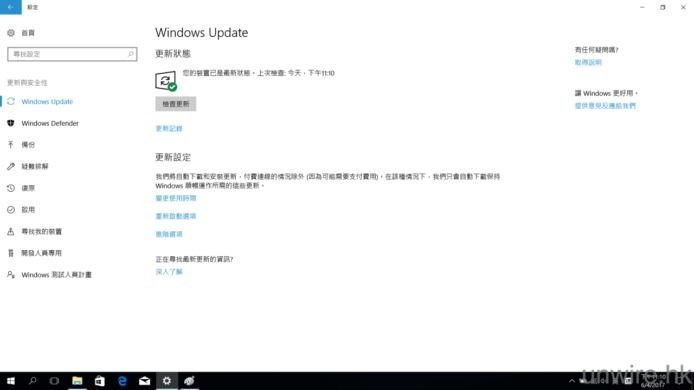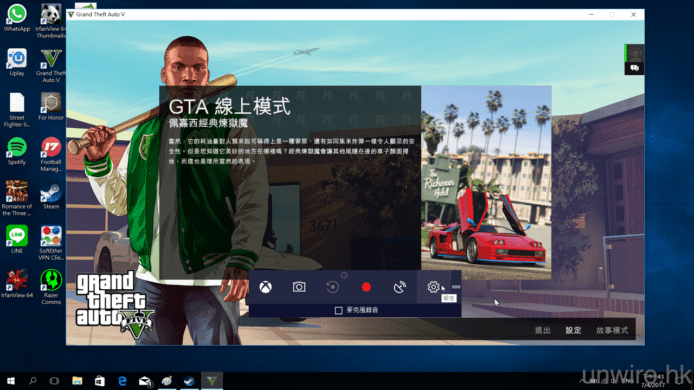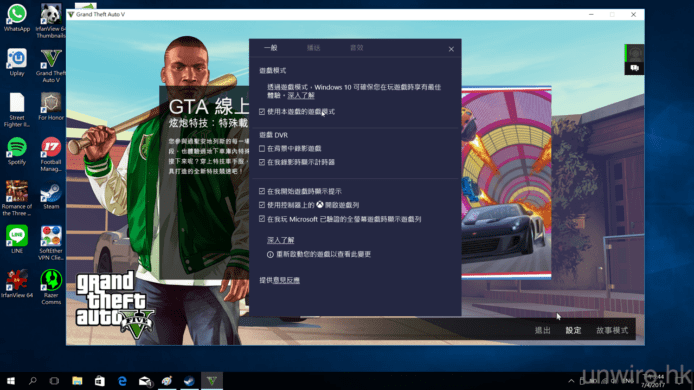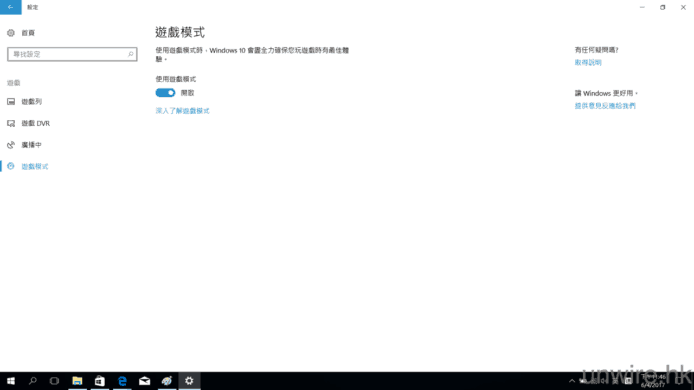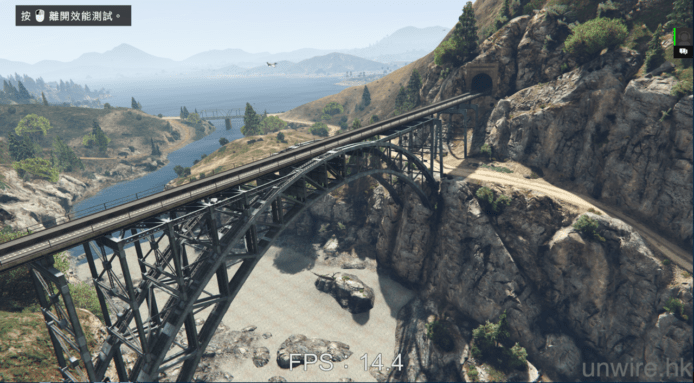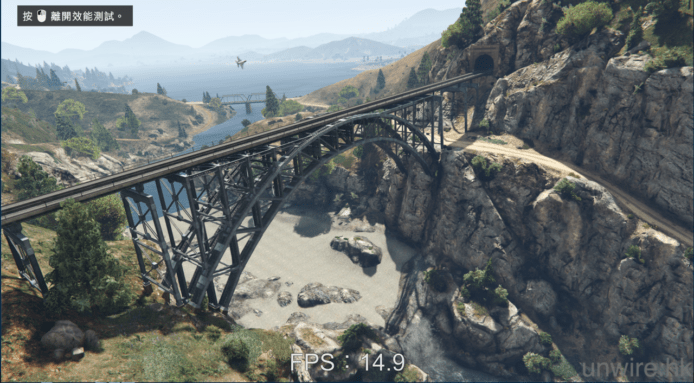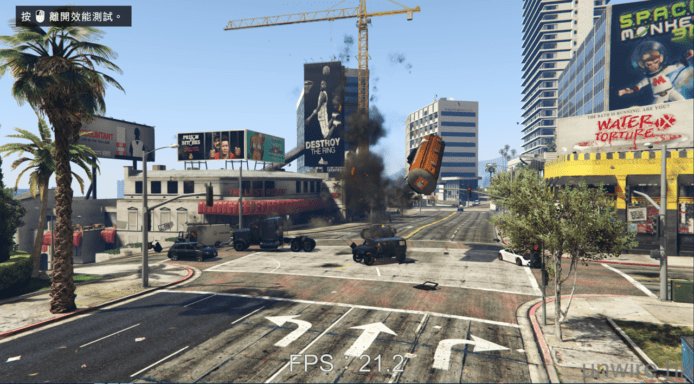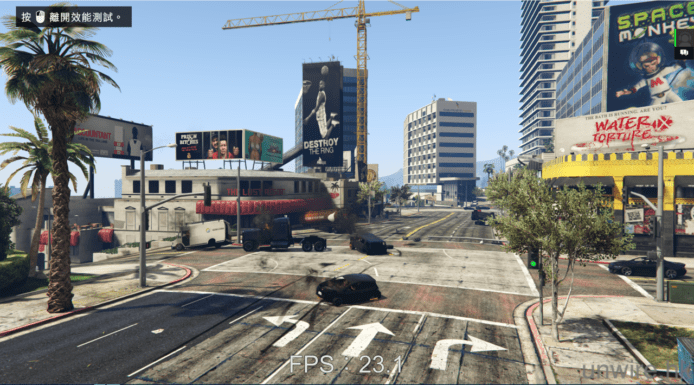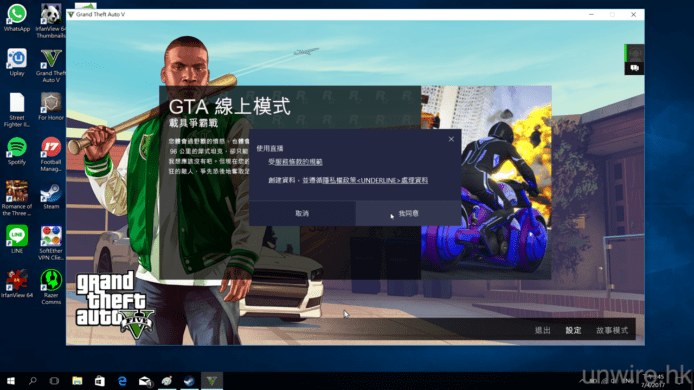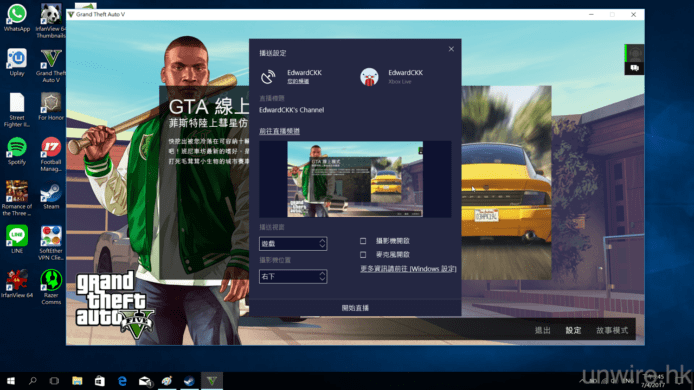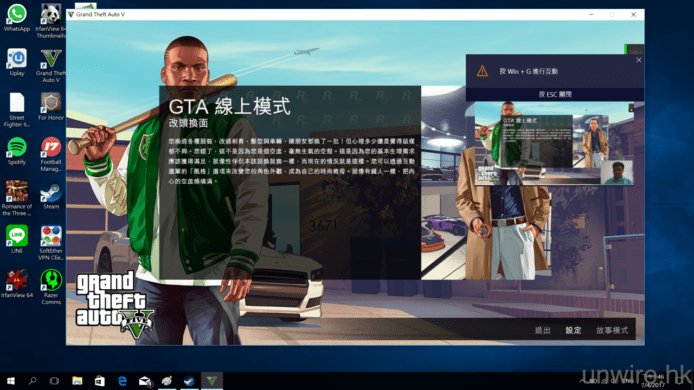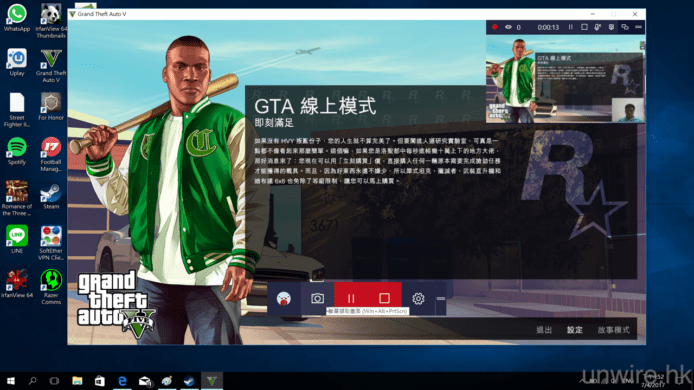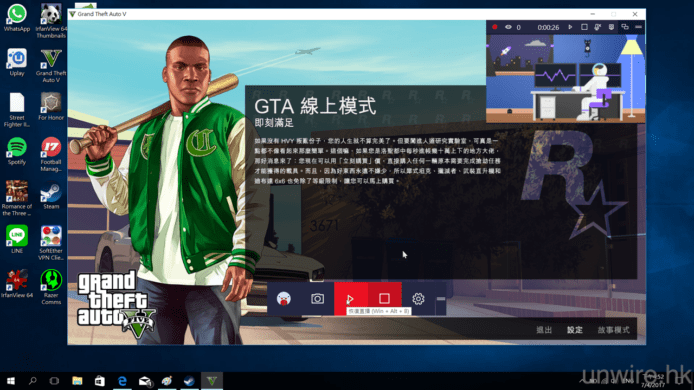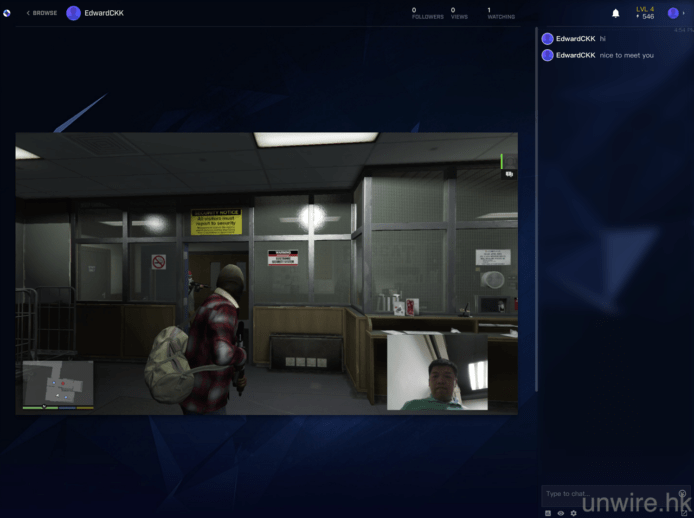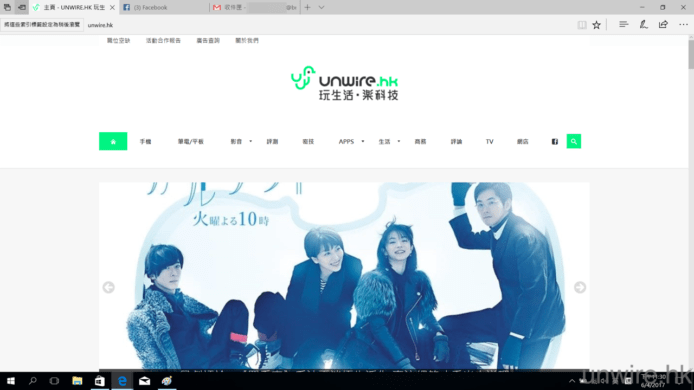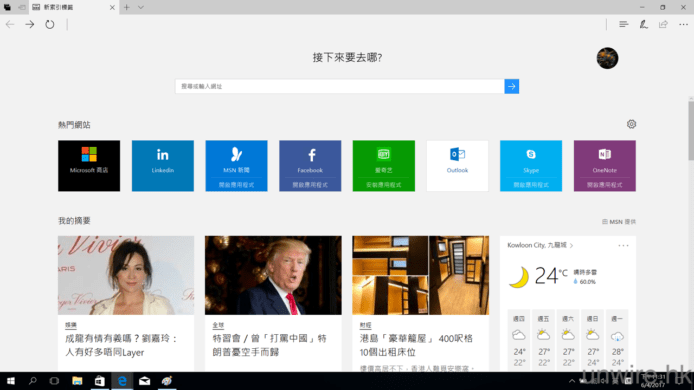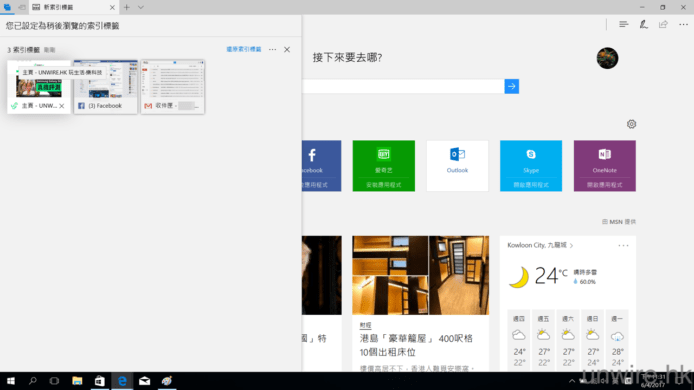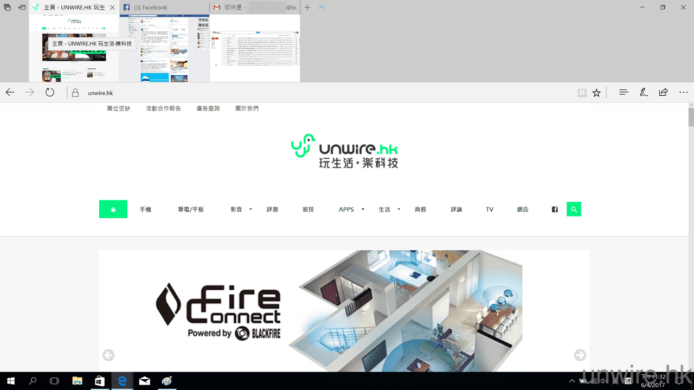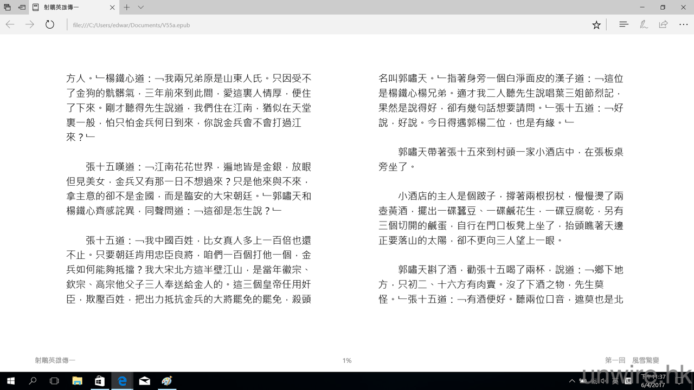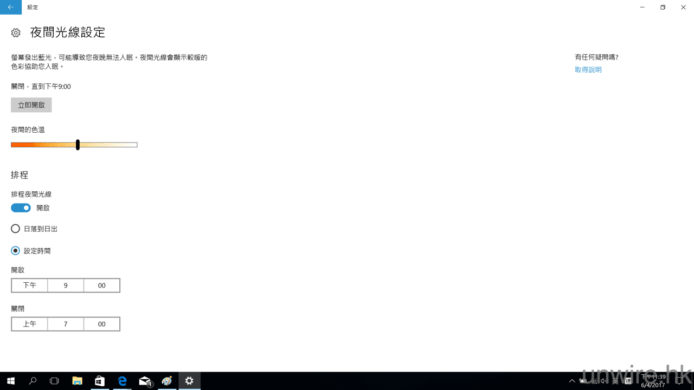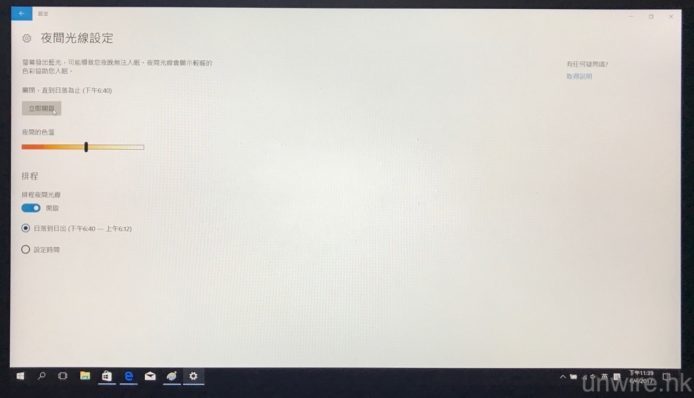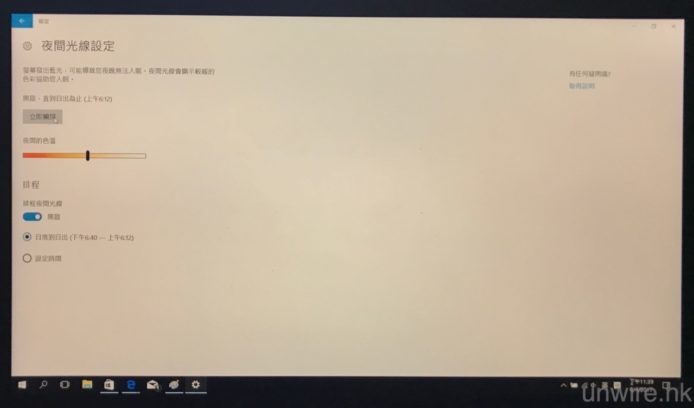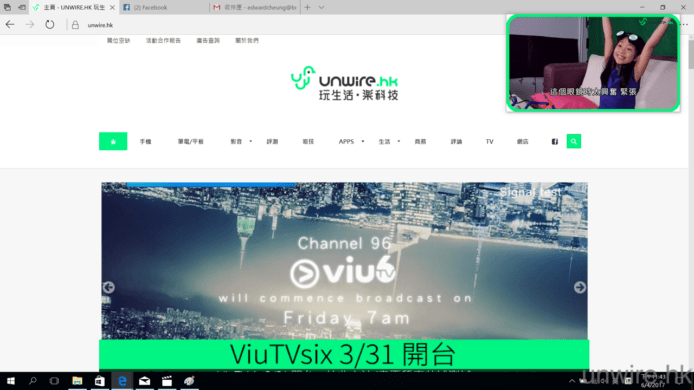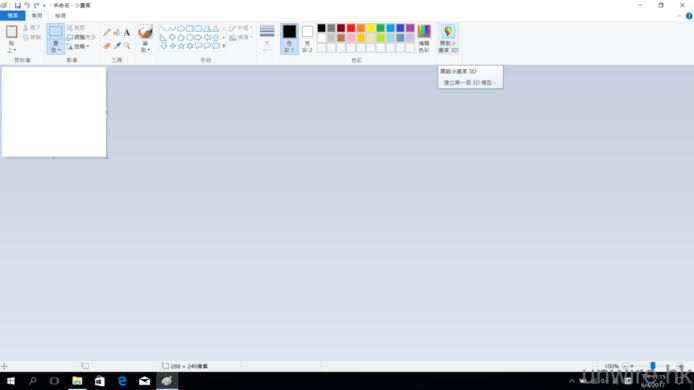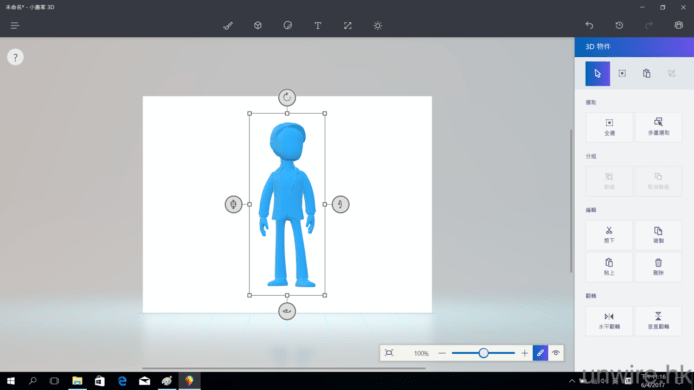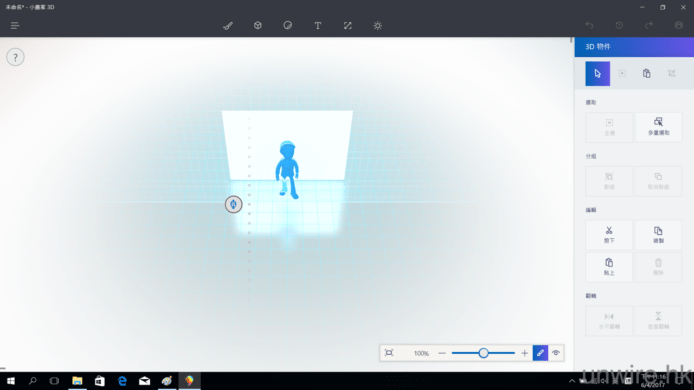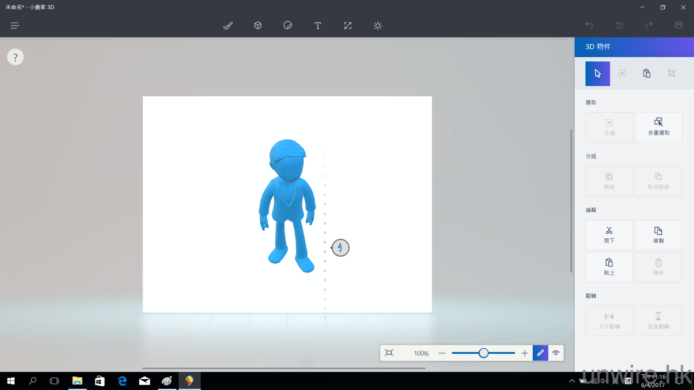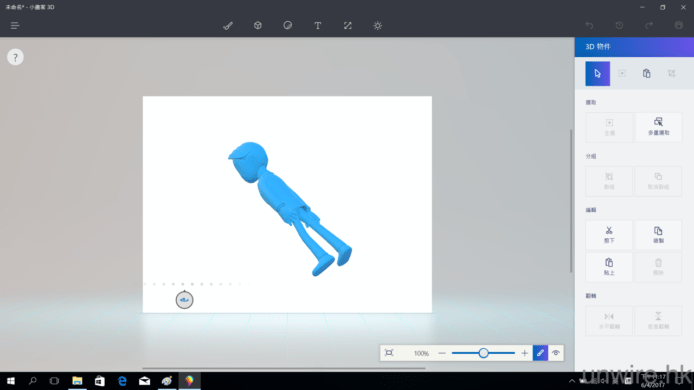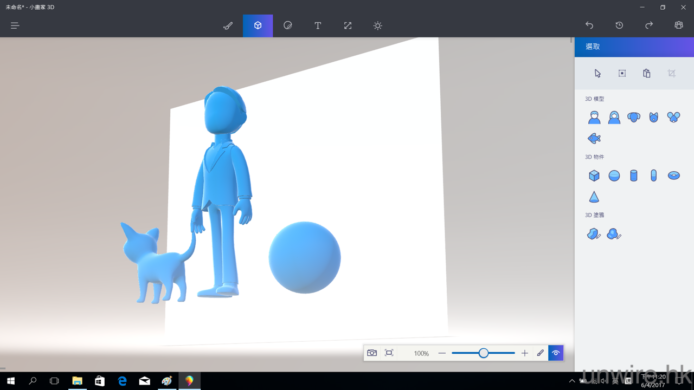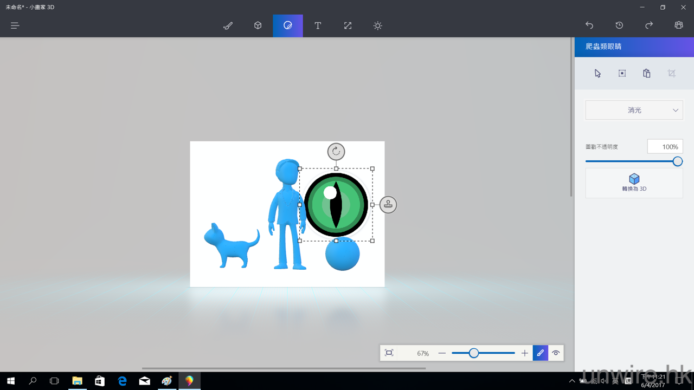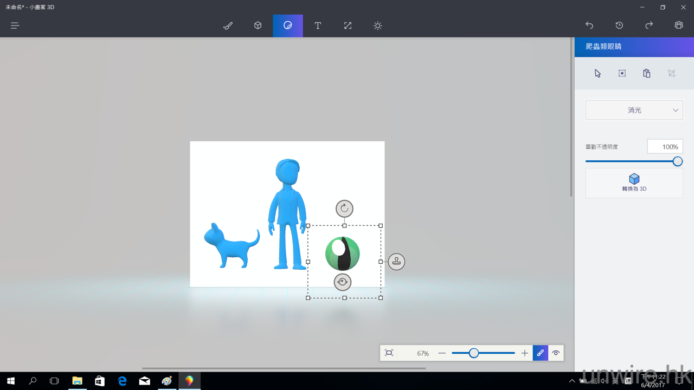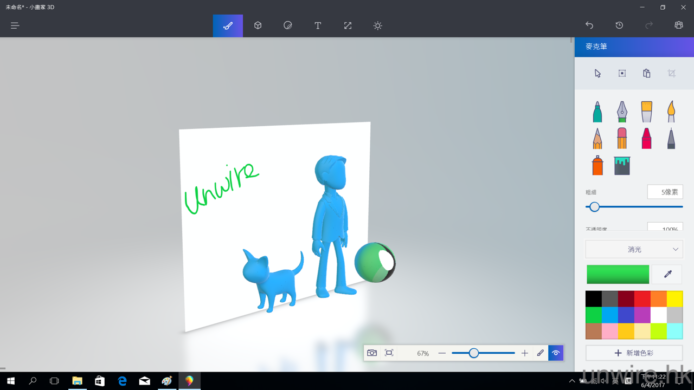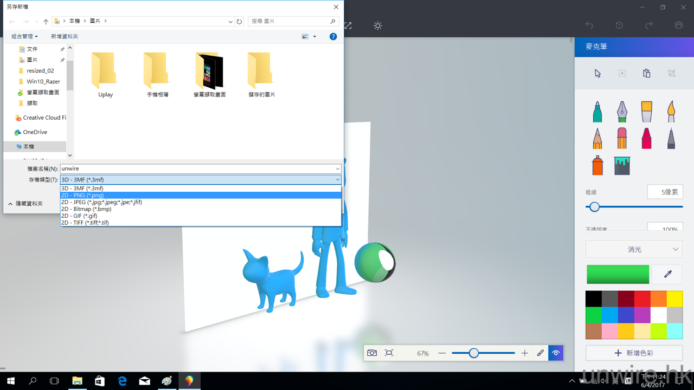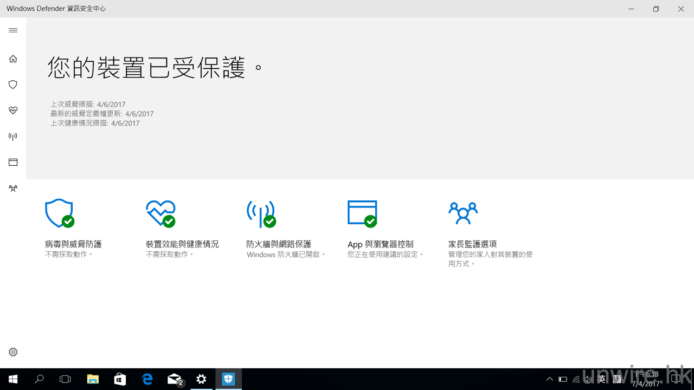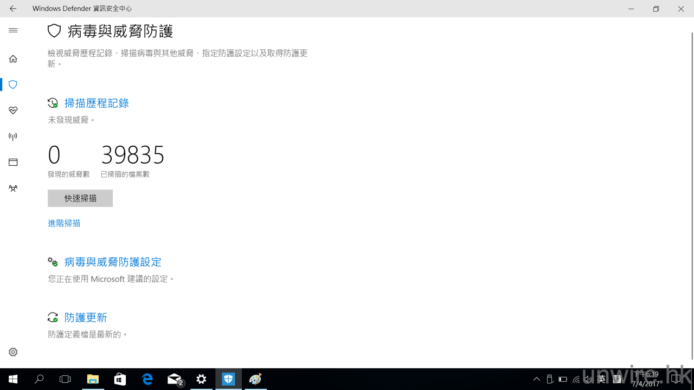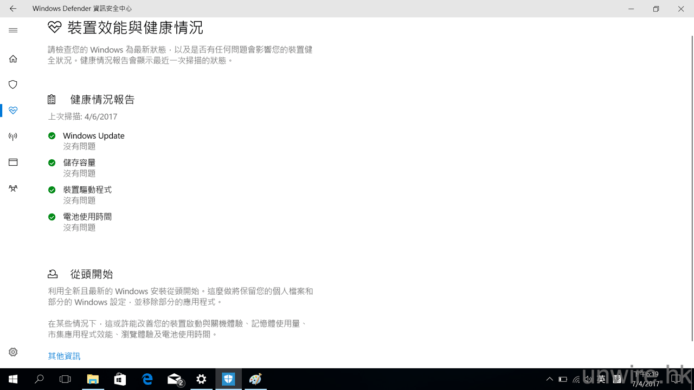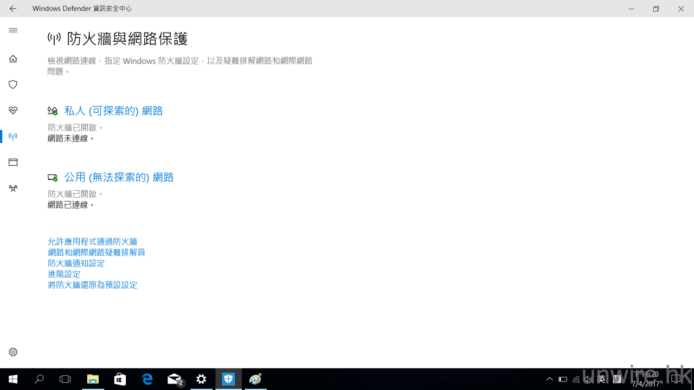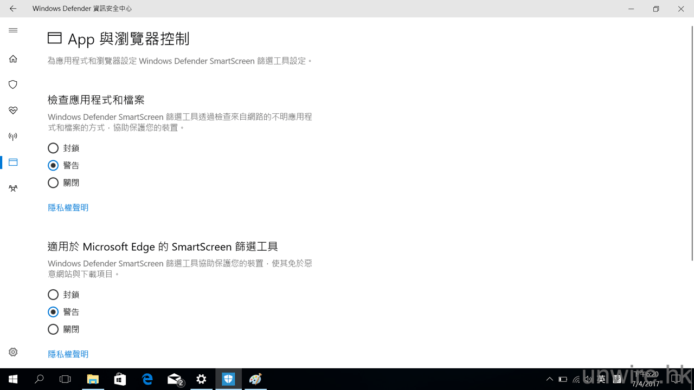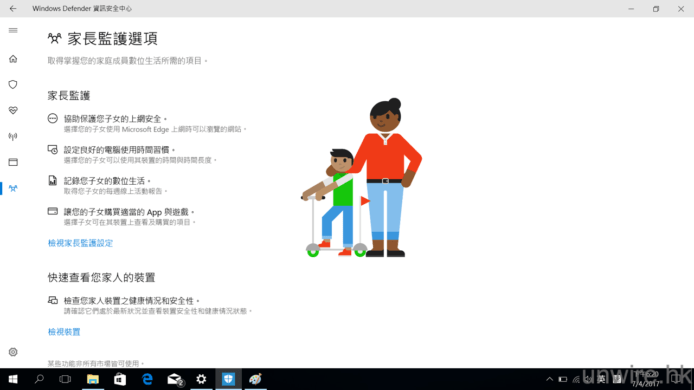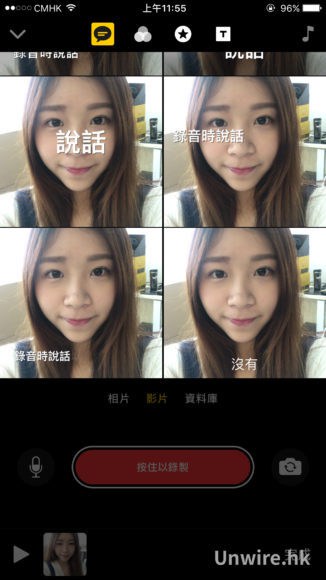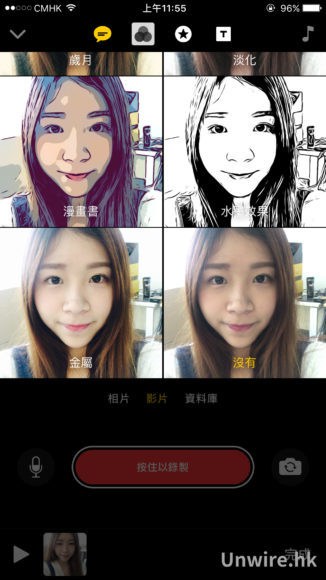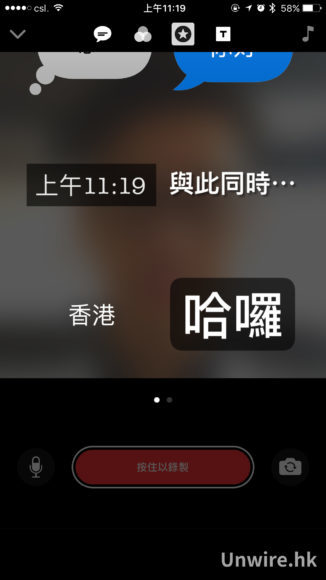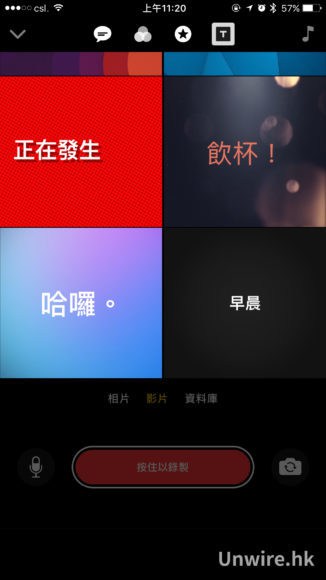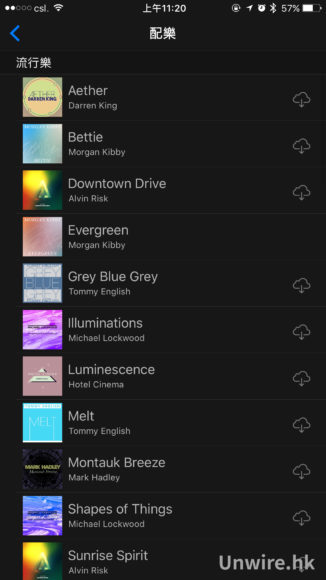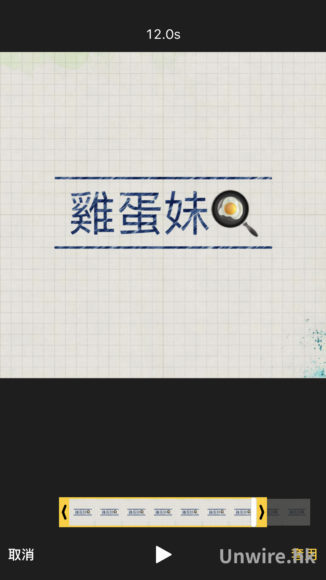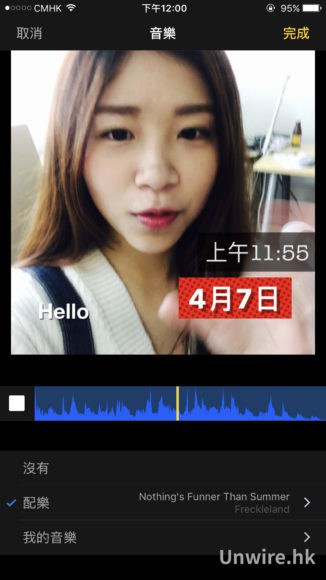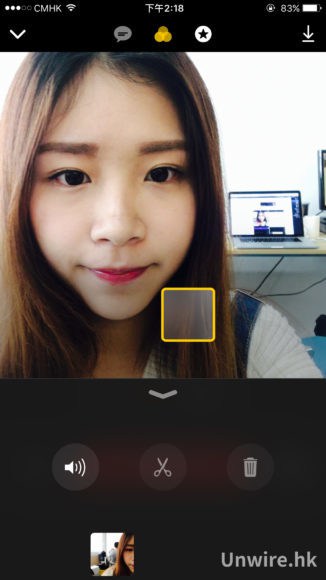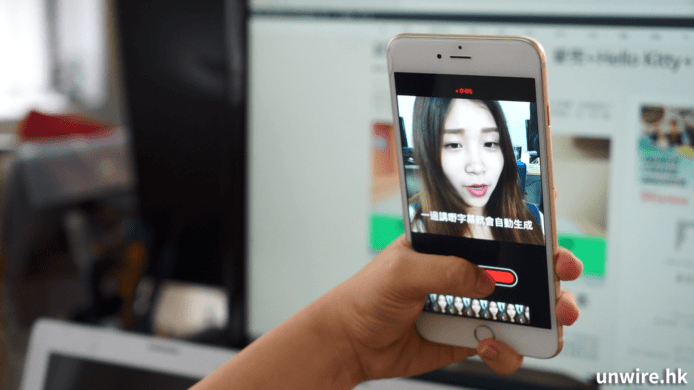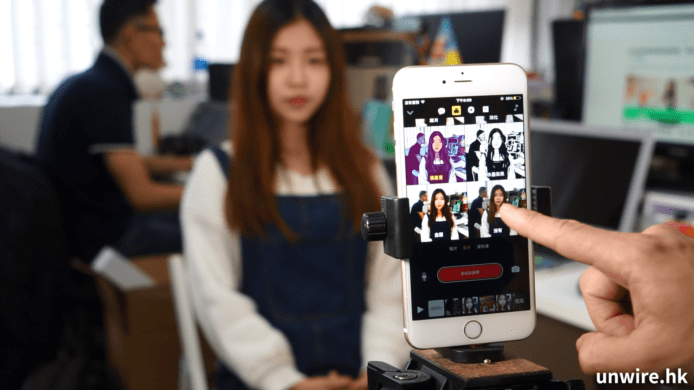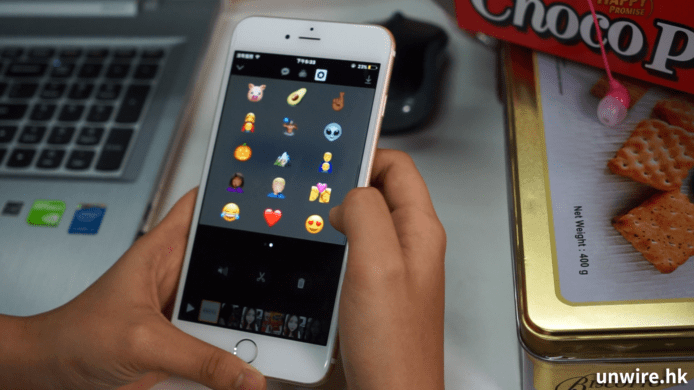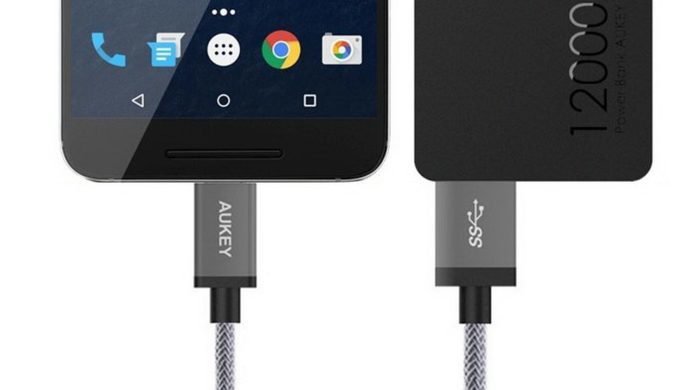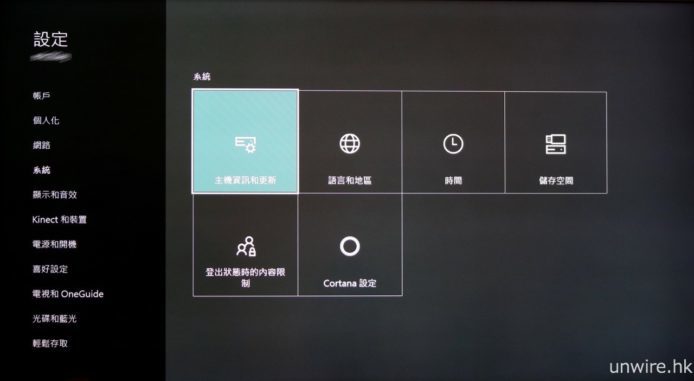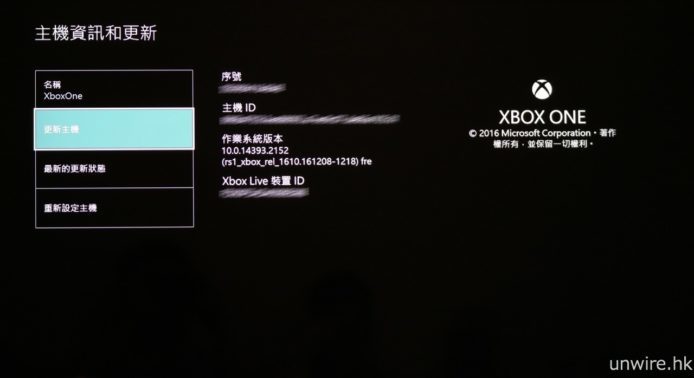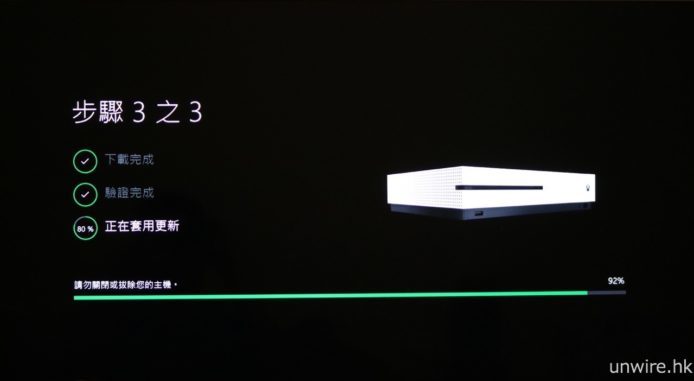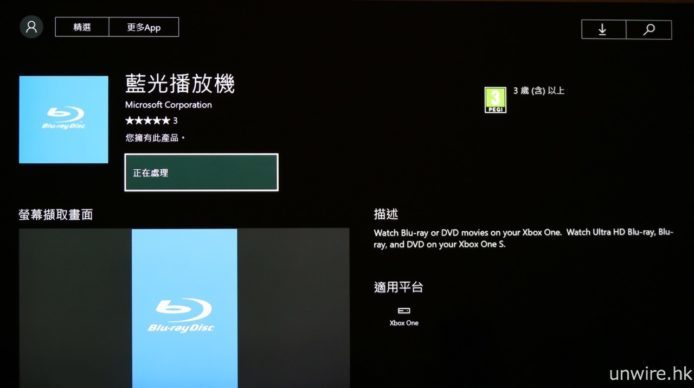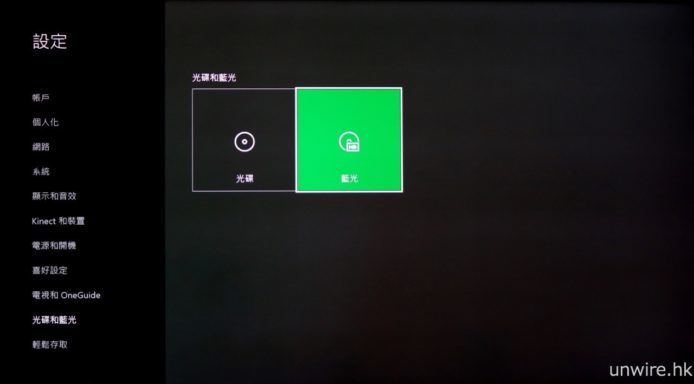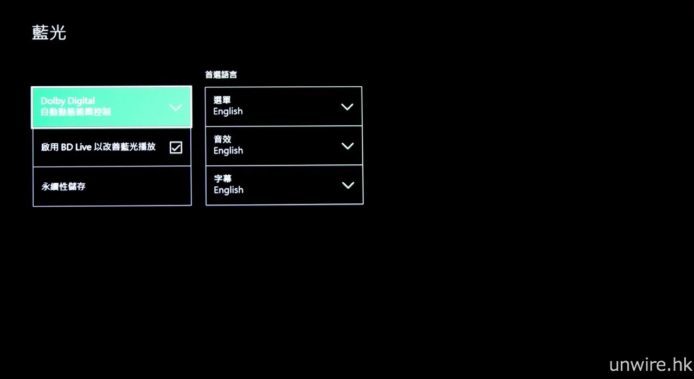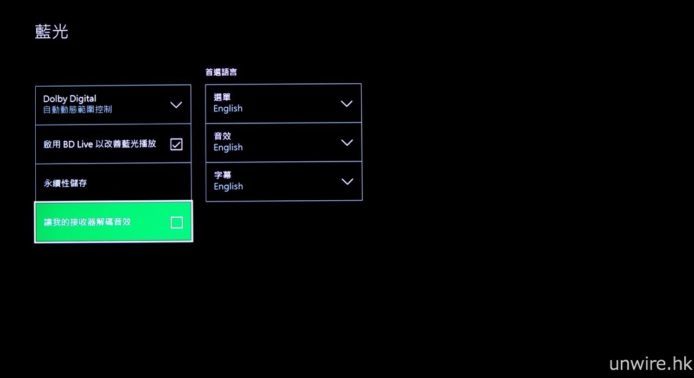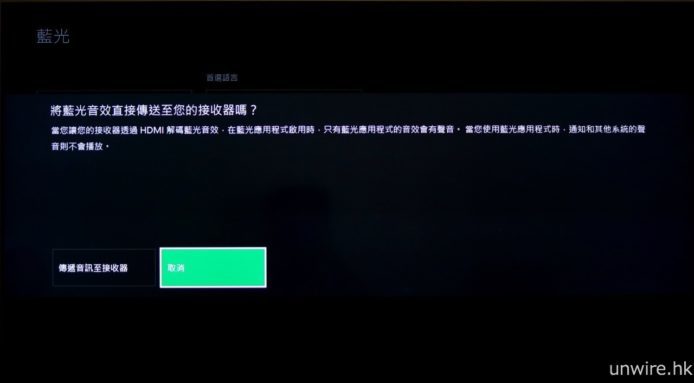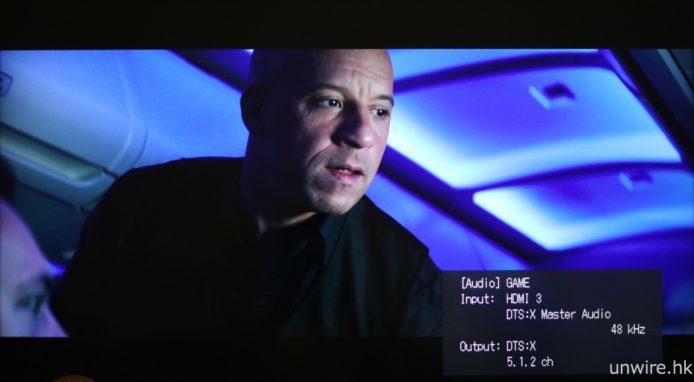Microsoft 早前就提及過將會在近日推出最新的 Windows 10 Creators Update,而這個更新在下星期二就會正式推出讓大家下載安裝了。之前艾域就為大家試了在 Xbox One 上的體驗,那麼在 PC 上表現又如何呢?現在就讓 Edward 為大家分享一下試後感吧。

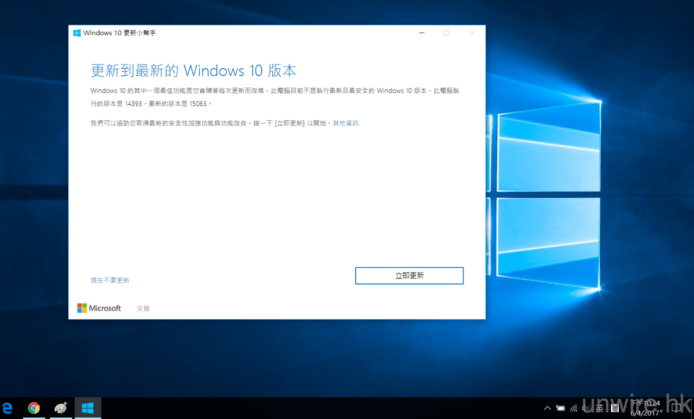
「心急人」需要手動升級
這個 Windows 10 的 Creators Update,理論上大家只需要等待系統提示有 Windows 更新,之後按步驟升級就可以了。至於推出日期,官方表示將會在明天,即是 4 月 11 日正式推出,不過未知這是香港還是美國時間,而且不同機款的升級推送時間亦可能有別,所以如果大家心急想體驗的話,其實可以自行手動更新。至於方法,大家就參考下面教學吧。
Step 01
首先到 Windows Update 介面看一看,確實是暫時仍未有更新的。(當然啦,未到 11/4 自然未有!)

Step 02
如果你與筆者一樣想心急試玩,其實可以<點按此>進入 Microsoft 的 Windows 10 下載頁面,如果你已正在使用 Windows 10,點按上方的「Update now」下載升級工具即可。
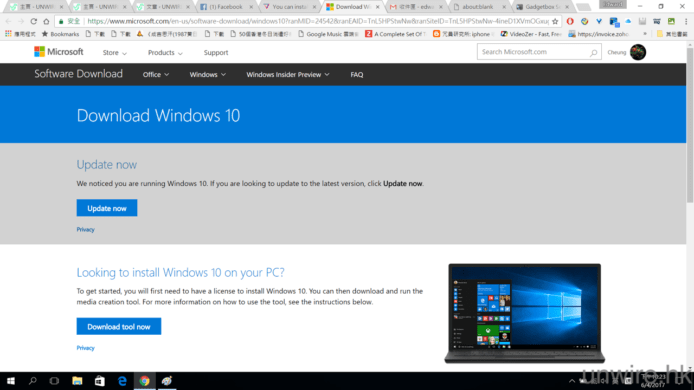
Step 03
下載工具後雙按開啟,之後確保上面寫著現在的版本是「14393」,而使用此工具會將 Windows 10 升級至「15063」版本,如是的話點按「立即更新」,之後會進行系統是否可安裝此更新的檢查,如通過了點按「下一步」,之後就會開始下載過程,完成後重新啟動電腦就可進行安裝。
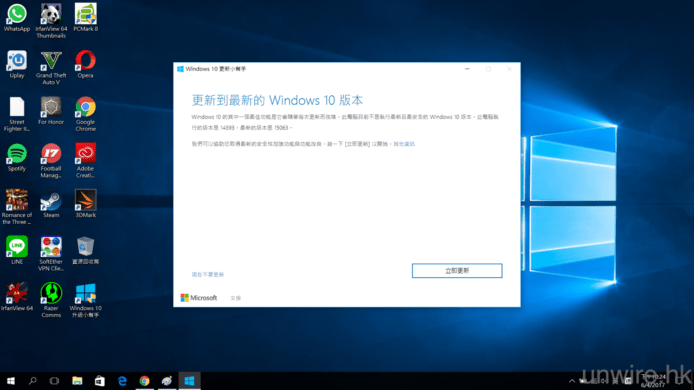
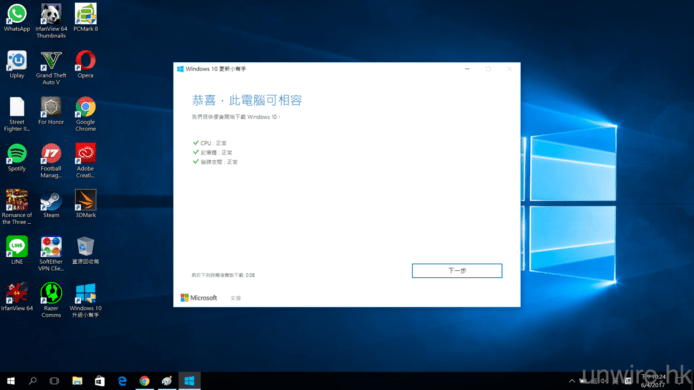
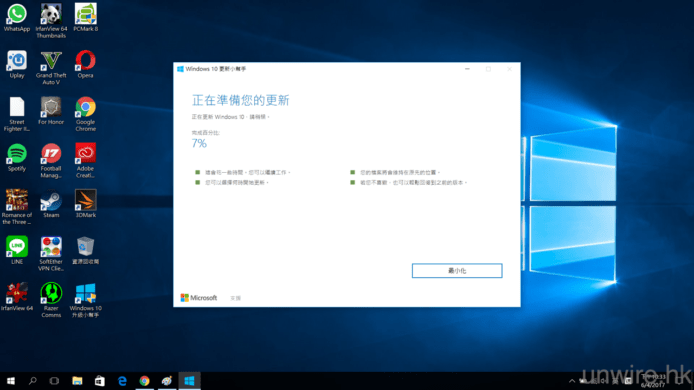
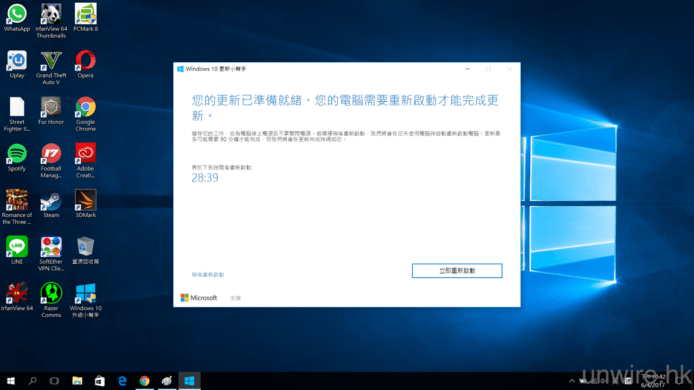
Step 04
重新開機後,系統會再進入數項設定,亦會簡介升級至 Windows 10 Creators Update 後的新功能,大家按指示設定,以及耐心等待就可以了。
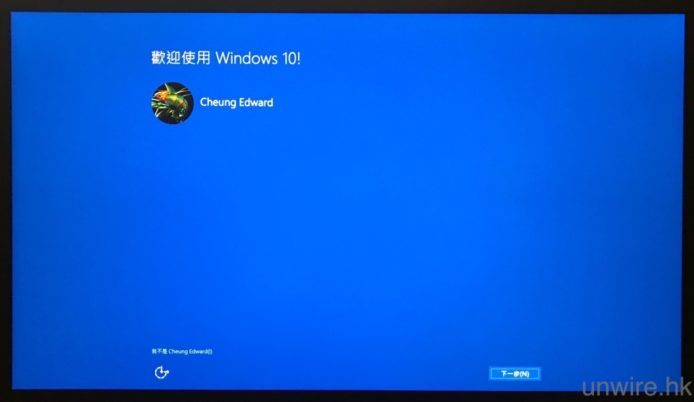
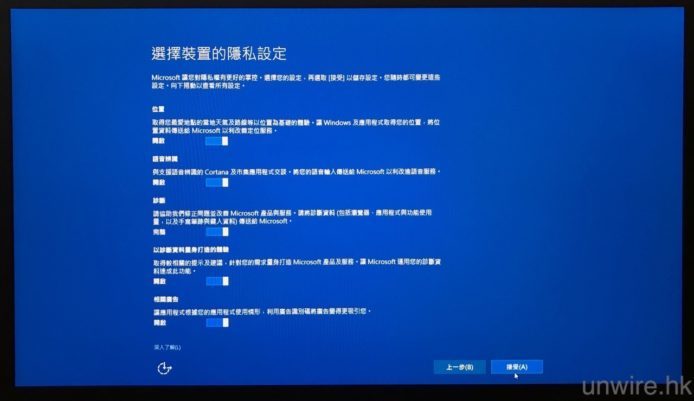
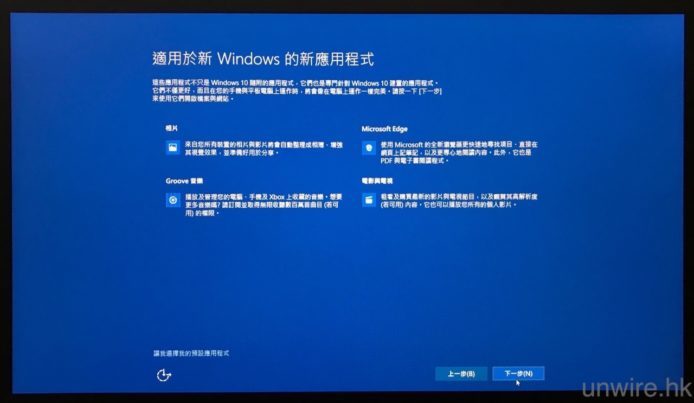

Step 05
重新進入 Windows 10 桌面後,再次開啟該升級工具,如果顯示為「感謝您更新至最新的 Windows 10 版本」的話,就代表更新完成了。之後再進入 Windows Update 更新 Windows Defender 定義,整個升級過程到此就完成了。
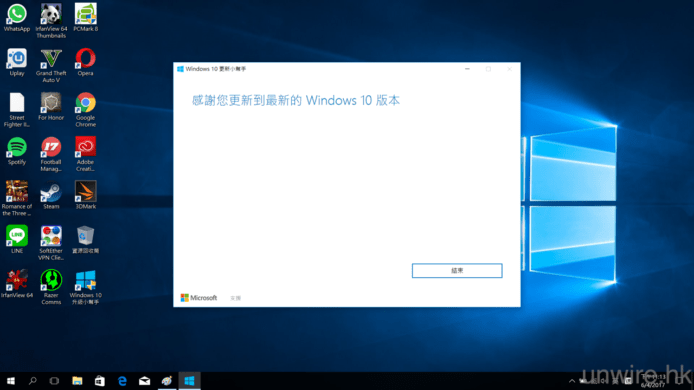
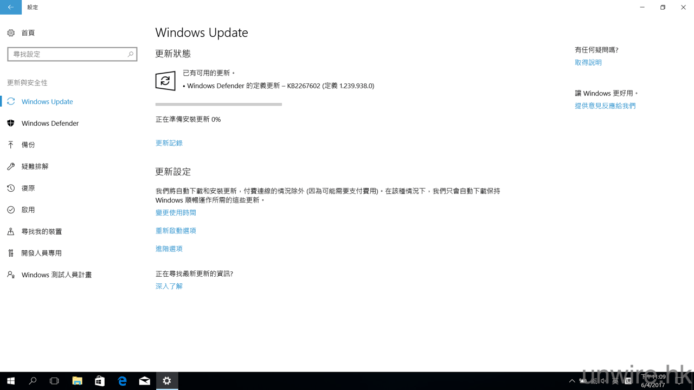
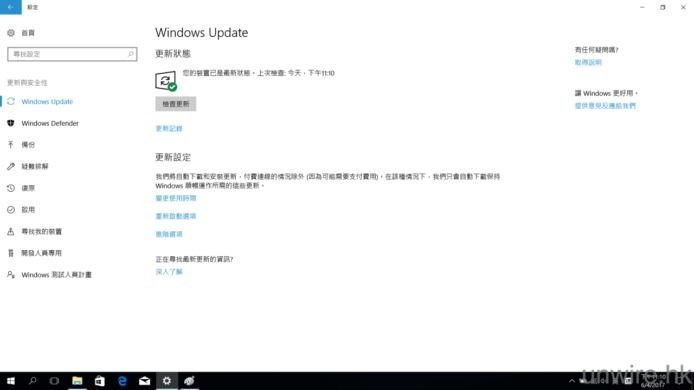
加入「遊戲模式」針對打機愛好者
今次 Windows 10 Creators Update 其中一個重大新功能,就是加入了遊戲模式,讓用家在 Window 10 打機時,可以有更好及更流暢的遊玩體驗。所以升級後,筆者自然第一時間試試這個遊戲模式啦。要啟動這個遊戲模式其實十分簡單,以下就為大家講講啦。
Step 01
首先開啟了遊戲,之後點按「Win 鍵 + G」這個組合鍵開啟 Xbox 遊戲版面,之後點按齒輪按鍵進入設定。
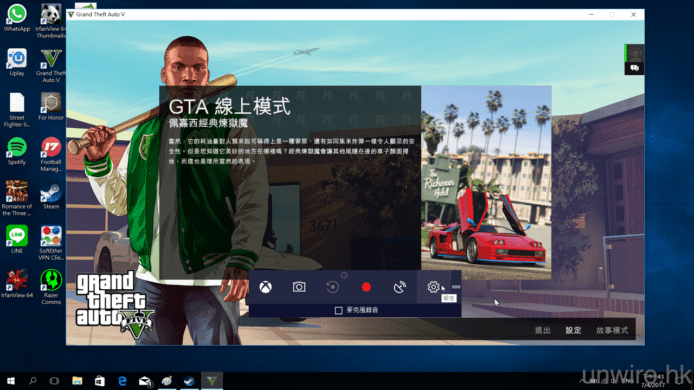
Step 02
之後勾選上方「使用本遊戲的遊戲模式」旁的空格,就可啟動遊戲模式了。
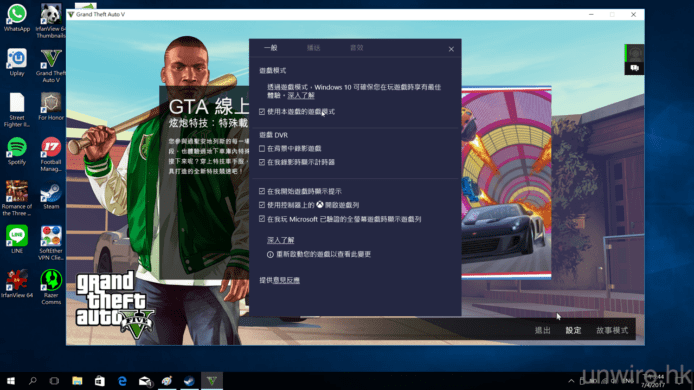
Step 03
當然,大家亦可以在 Windows 10 設定中的「遊戲」,再進入「遊戲模式」,再將唯一的選項開啟亦可啟動。
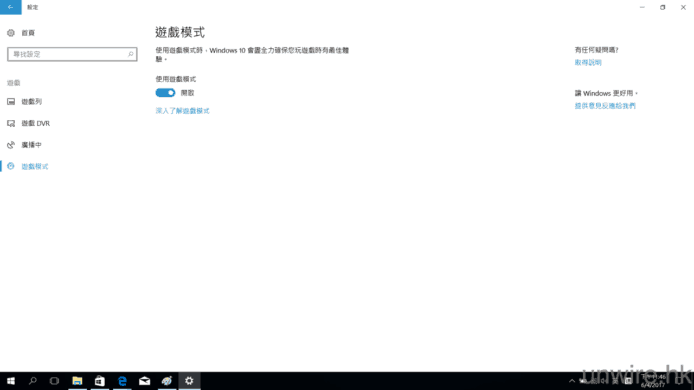
相關文章:【評測】Microsoft Surface Laptop 7 開箱評測 機身外觀漂亮 + 表現四平八穩 + 電量夠用一日 + 定價貴不抵玩 Microsoft Office 2024 版 PC、Mac 版同步推出 Windows Recall 大幅改善安全性 Microsoft 澄清並非強制啟用且可以選擇移除
遊戲「極限」效能微升
官方表示,這個遊戲模式一旦被開啟,可以有效提升玩遊戲時的體驗及流暢度,亦可讓用家完美體驗 4K gaming 效果。當然,筆者手上沒有內建 4K 解像度熒幕的電腦,所以暫時就未能為大家測試,但在效能及體驗上究竟有否提升?筆者就用了以下測試平台進行測試:
測試平台規格:
- 手提電腦款式:Razer Blade
- 處理器:Intel Core i7(第 6 代 Skylake)
- 記憶體:16GB DDR4 RAM
- 顯示卡:NVIDIA GeForce GTX w/6GB VRAM
- 熒幕:以 HDMI 線輸出熒幕顯示至 LG 4K 顯示器並設定解像度為 4K(本身手提電腦熒幕為 14 吋 1080p)
- 測試遊戲:Grand Theft Auto V(下文簡稱:GTAV)
- 遊戲圖像設定:所有均開啟並調校至最高
最終結果,筆者發現開啟了遊戲模式後,系統的流暢度只是輕微提升了最高約 9% 左右,不算很明顯。當然,筆者這個測試是將所有圖像設定推至極限,基本上已忽略了系統建議的圖像設定,所以效能一定不會太高。但一般 wire 民打機,尤其是在手提電腦上外接 4K 熒幕玩,相信會將圖像設定推至最極限的應該不會太多吧?如果大家將設定拉低 30% 左右,相信體驗到的流暢度提升應該會較為明顯。
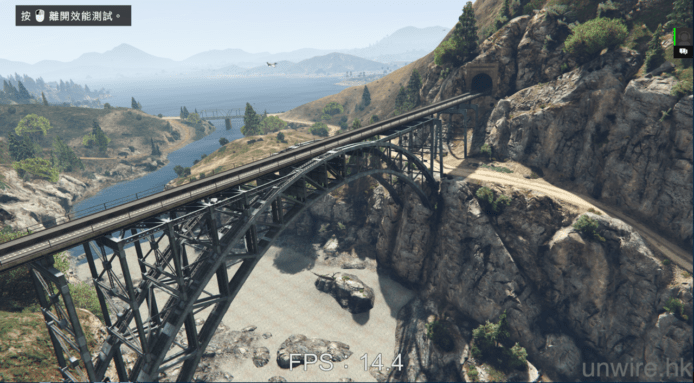
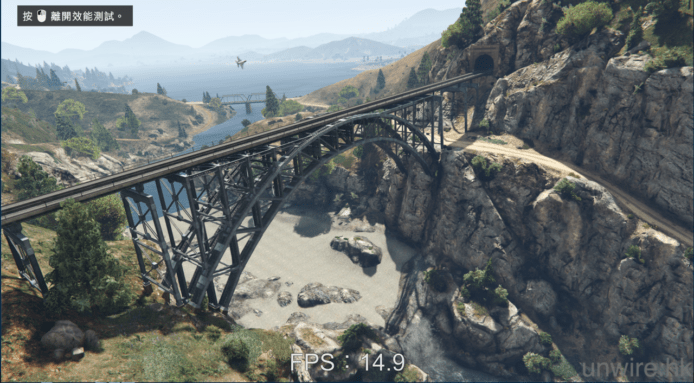
▲以上兩個情景,第一張是未有開啟遊戲模式,第二張是開啟了,可見同一場景下,流暢度由 14.4fps 提升至 14.9fps,幅度為約 3.5%,極為輕微。
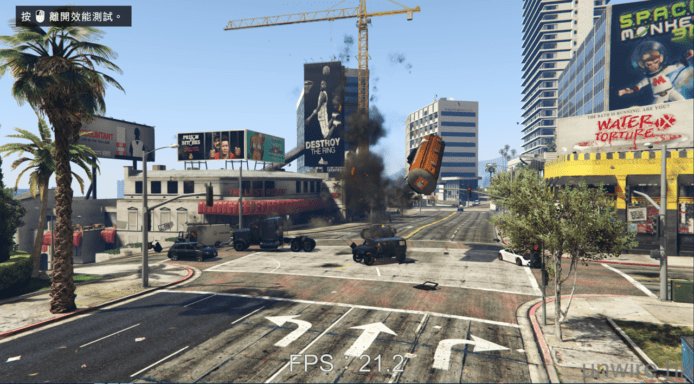
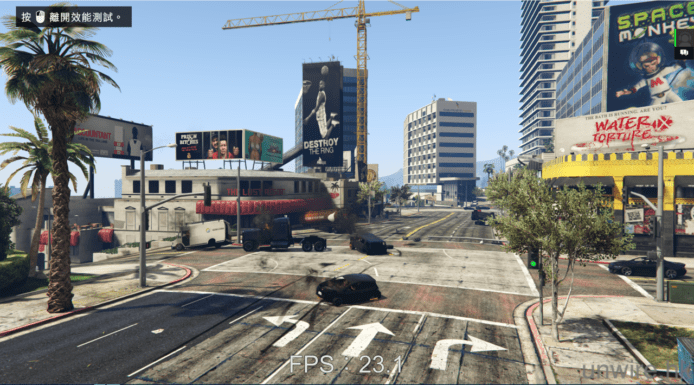
▲另一爆炸場景,同樣第一張是未有開啟遊戲模式,第二張是開啟了,流暢度由 21.2fps 提升至 23.1fps,今次幅度大一點,約為 9%,但同樣不算太大。
新增直播功能設定超容易
相比提升流暢度,其實今次 Windows 10 Creators Update 筆者覺得更好用的,就是新增了遊戲直播功能。這項功能,是 Microsoft 早前收購了 Beam 這間遊戲直播平台後,將相關功能收歸到 Windows 10 上,令大家不用煩惱如何架設直播平台或另外購買直播軟件,只需要你的電腦有 webcam 及收音咪,而且能連接上網,就可以隨時隨地做打機直播了(如果用手提電腦做直播肯定最方便,因為今時今日應該沒有手提電腦沒有這些功能吧?),超級方便!至於設定步驟亦很簡單,以下就為大家講解一下吧。
Step 01
在玩遊戲時,同樣點按「Win 鍵 + G」這個組合鍵開啟 Xbox 遊戲版面,之後點按右二的直播按鍵,第一次直播時需要點按「我同意」。
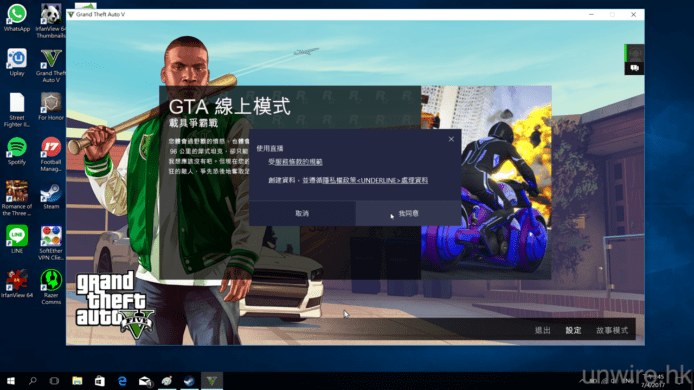
Step 02
之後就可開始設定直播版面,但可供設定的項目也不算多,大家只要決定是直播整個 Windows 10 桌面還是只直播遊戲畫面,另外如果大家想觀眾看到你的樣貌,亦想與他們用語音聊天,就需要開啟「攝影機」及「麥克風」兩個選項。此外,大家在左下角的項目中,亦可設定攝影機的擺放位置。
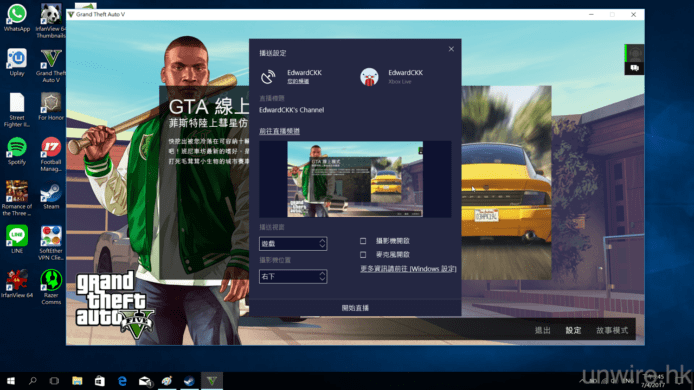
Step 03
之後大家就可以在遊戲畫面中的一個角落看到直播畫面,並見到自己的樣貌,這就代表直播已開始了。
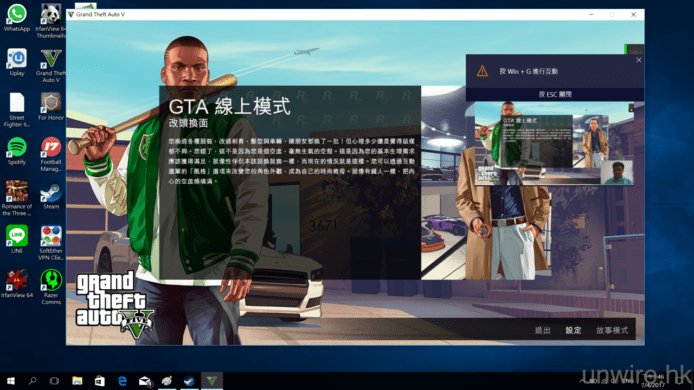
Step 04
這個直播操控介面會一直留在遊戲畫面的角落,當然如果大家嫌它阻著打機,可以用視窗模式打機並將該直播操控介面移至遊戲視窗以外的位置。另外,大家在直播時如果想「停一停」,只要按下「Win + G」組合鍵再點按中間的暫停按鍵,就可暫停直播了,而其他瀏覽者看到的介面亦會變為公仔圖畫。想恢復時按下同一個按鍵就可以了,而要停止直播就只要點按右二按鍵即可。
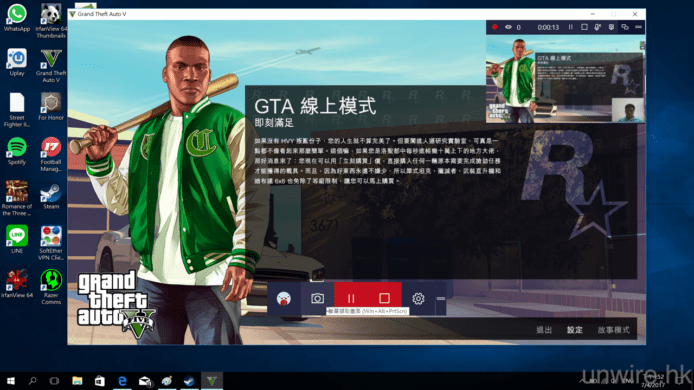
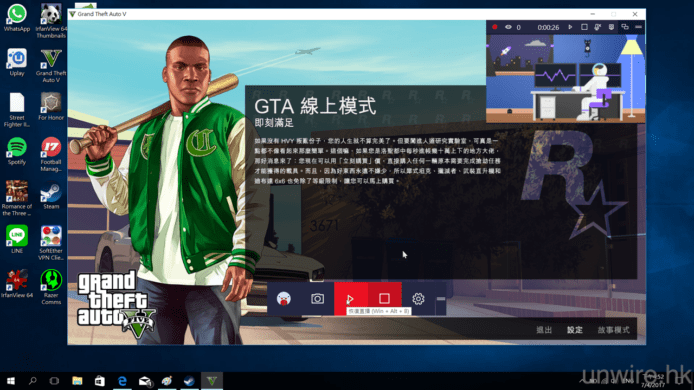
Step 05
如果其他朋友想欣賞你的打機直播,其實只需要<點按此>進入 Beam 平台,點按右方「Search Channels」然後輸入你的頻道名稱,再點按進入該頻道,就可以瀏覽直播了!另外,與其他遊戲直播平台一樣,所有觀眾也可以用文字與主播互動;而主播如果想看到其他觀眾的的留言,點按直播控制面板的右二按鍵,就可以轉換版面排列,其中一個時可以同時看到直播畫面及觀眾留言的。
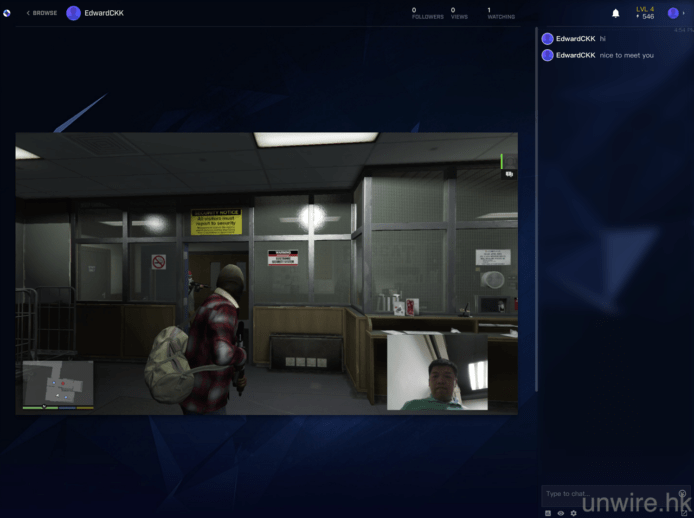
最後筆者就講講直播的體驗吧,筆者在開啟了直播的同時,亦在另一部電腦登入了 Beam 網頁瀏覽直播中的畫面,發現它與一般遊戲直播平台一樣,也會有 delay 情況,但情況極為輕微,筆者肉眼所見�,應該也只是 1 秒左右延遲而已,這個情況已算十分理想,所以這個遊戲直播功能,筆者建議各位打機愛好者多多善用。
Edge 瀏覽器管理分頁更方便
遊戲模式是 Windows 10 Creators Update 的最大新增功能,而第二項筆者覺得十分實用的,就是 Edge 瀏覽器的強化。升級至 Windows 10 Creators Update 後,Edge 瀏覽器可以讓用家將日常常用的分頁儲存在一起,之後只要一按就可重新展開,十分好用。此外,在上方分頁欄,亦可以即時預覽每一個分頁的內容,而且是實時更新,這樣就不用擔心分頁開得太多時要慢慢逐頁打開來找尋了。以下就讓 Edward 教教大家如何使用吧。
Step 01
首先,大家要將常用的分頁全部打開並放在分頁欄上,之後點按左上角的左二按鍵。
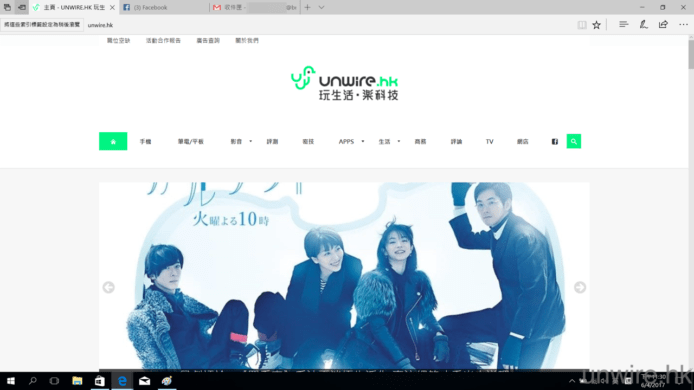
Step 02
分頁就會全部被收起,然後頁面會變為 Edge 瀏覽器本身的主頁,此時大家可以繼續瀏覽其他網頁。
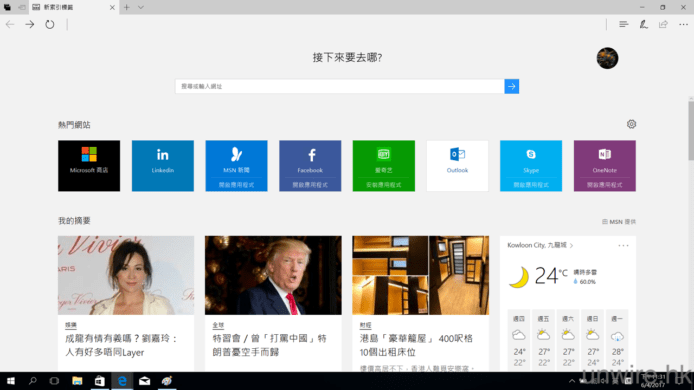
Step 03
當要將之前儲存了的分頁重新展開時,只要點按其中一個分頁,就可以將該分頁重新展出了。如果要將所有儲存了的分頁還原,就只要按下「還原索引標籤」即可。
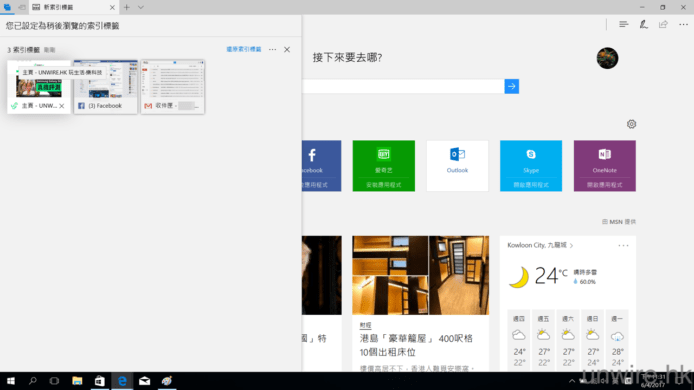
Step 04
除了儲存分頁外,如果大家開啟了多個分頁,只要按下最右方分頁右邊的下拉按鍵,就會展開整個分頁欄,此時所有分頁當時的頁面狀態都會展示出來,大家只要點按進去就可輕易找到了。
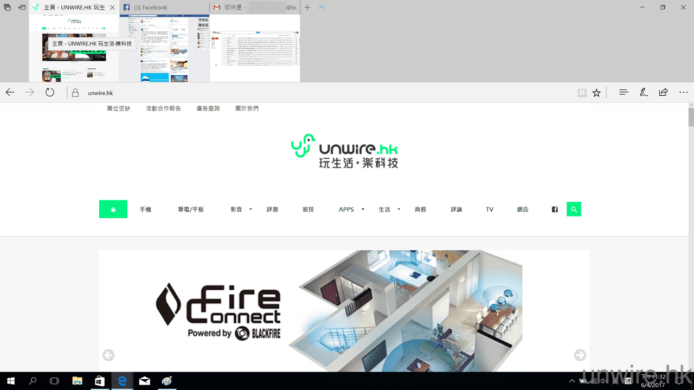
睇電子書?Edge 瀏覽器就看到!
除了分頁管理外,Edge 瀏覽器亦新增了電子書瀏覽功能,大家只要下載檔案為 *.epub 的電子書格式檔案,之後在 Edge 瀏覽器中直接開啟(或者拖拉到瀏覽器版面),就可以像在一般電子書瀏覽器中閱讀書籍了,對於睇書愛好者來說,亦是十分好用的功能。
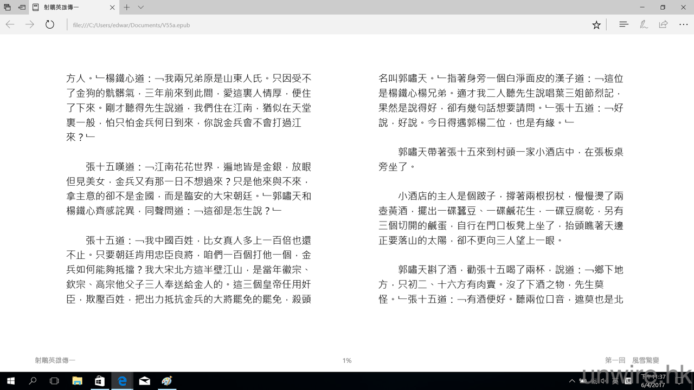
相關文章:【評測】Microsoft Surface Laptop 7 開箱評測 機身外觀漂亮 + 表現四平八穩 + 電量夠用一日 + 定價貴不抵玩 Microsoft Office 2024 版 PC、Mac 版同步推出 Windows Recall 大幅改善安全性 Microsoft 澄清並非強制啟用且可以選擇移除
熒幕排程減藍光方便夜間閱讀
Edge 瀏覽器新增了閱讀電子書功能,但如果在夜間臨睡前,望著電腦熒幕睇書,尤其是關了燈的情況下,對雙眼亦好像不太健康。在 Windows 10 Creators Update 中,Microsoft 就新增了減少藍光的功能,而且可以排程每日晚上幾點到第二天早上幾點自動開啟這項減少藍光功能,確實體貼。
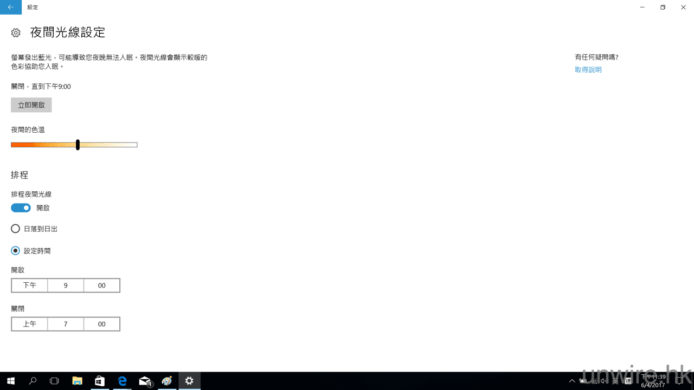
▲只要進入系統 –> 顯示器 –> 夜間光線設定,就可以開啟這項功能了。另外,如果想系統自動開啟,可以點按下方「排程」旁的按鍵,之後設定了時間就可以了。如果大家嫌煩,亦可以選擇「日落到日出」,系統就會按照日落日出的時間開啟及關閉夜間光線設定功能,但以香港人「夜貓」習性,還是以時間排程比較實際吧?
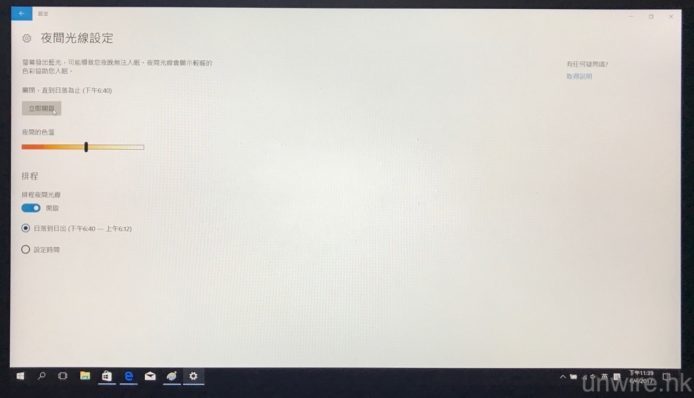
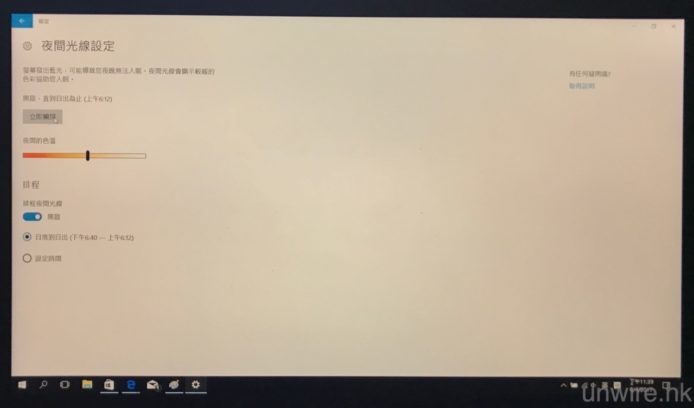
▲以上就是未開啟(第一張)及開啟了(第二張)夜間光線設定的熒幕顯示分別,明顯畫面會變黃變暖色,令大家關了燈也可以舒服瀏覽熒幕上的顯示。
畫中畫睇片同時打機 / 上網
在多媒體功能上,Windows 10 Creators Update 亦新增了畫中畫功能,只要使用內置的影片播放器欣賞電影,大家只要按一個按鍵,就可以將影片播放變為畫中畫,這樣大家就可以同時使用其他軟件,例如:同時玩遊戲或者以 Edge 瀏覽器上網,十分好用。
Step 01
首要條件是大家要使用內置的影片播放器欣賞影片。當播放時點按右下由右方數起第 3 個按鍵。

Step 02
這樣影片播放器就會縮細至熒幕右上角,這樣大家就可以在欣賞電影的時候,同時打機或者上網了。要留意的是使用此功能時,影片播放器會永遠置頂,這樣大家就不用擔心開啟了其他軟件或遊戲會遮著影片播放器了。
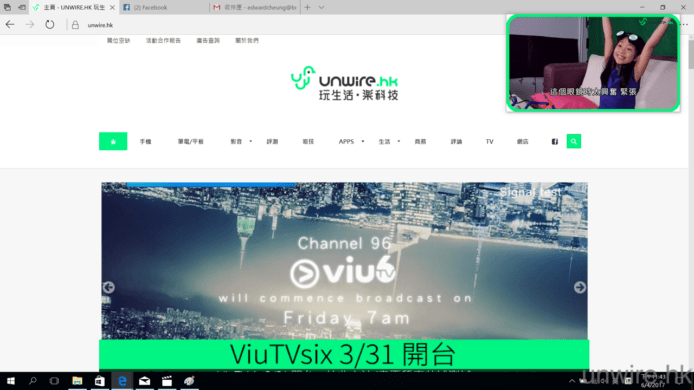
新增 小畫家 3D 畫立體圖無難度
除了以上絕大部分用家都合用的新功能外,今次 Windows 10 Creators Update 亦新增了「小畫家」功能!甚麼?小畫家?可能各位 wire 民會覺得 Edward 是否傻了,因為小畫家一直都已在 Windows 內,而且用途不多……但筆者講的並非一般的小畫家,而是小畫家 3D!使用這個新功能,用家可以不用下載第三方軟件,就可以自行繪畫 3D 圖案,十分好玩。筆者的 Razer Blade 由於並非採用輕觸式熒幕,所以就只能用 TouchPad 操控,但都已經覺得幾好玩,如果大家使用的是像 Surface Pro 4 這類擁有觸控熒幕的手提電腦,只要使用輕觸筆就可以輕鬆繪畫簡單的立體圖案,用來讓小朋友發揮一下創意,自行設定屬於他們自己的 3D 圖,未嘗不是一個十分好的 IT 教學呢!
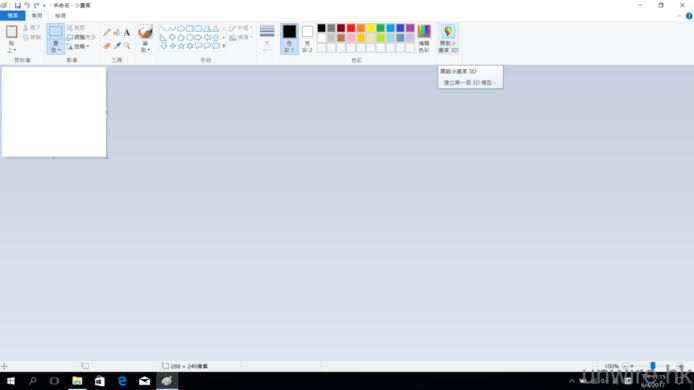
▲可能大家會覺得奇怪:怎麼好像找不到小畫家 3D 這個新程式?其實它隱藏在一般的小畫家程式內,只要開啟了再按右上角的「開啟小畫家 3D」就可以了。
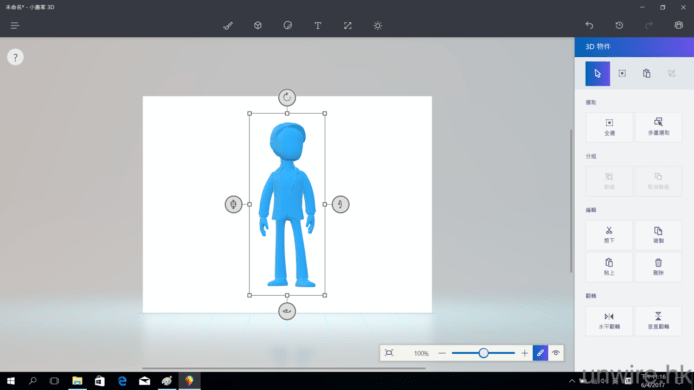
▲進入後本身已經有一大堆預設圖案讓大家放入圖中。
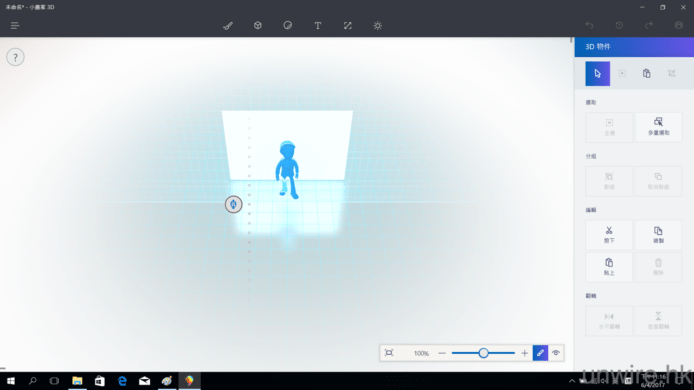
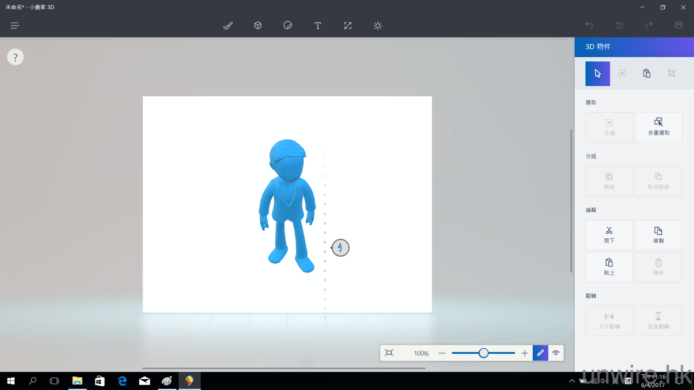
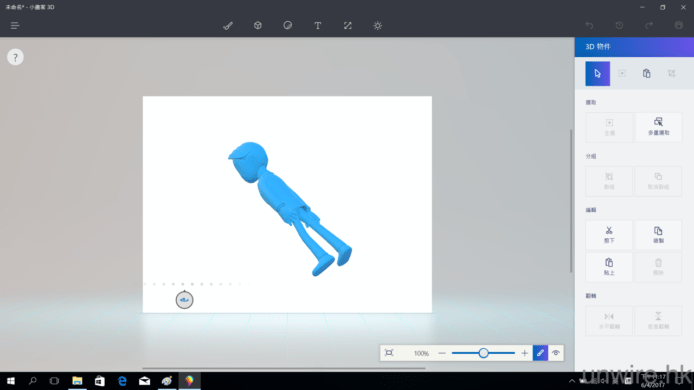
▲介面可以有不同按鍵扭轉圖案,大家可以見到這個圖案確實是立體形狀而非平面的。
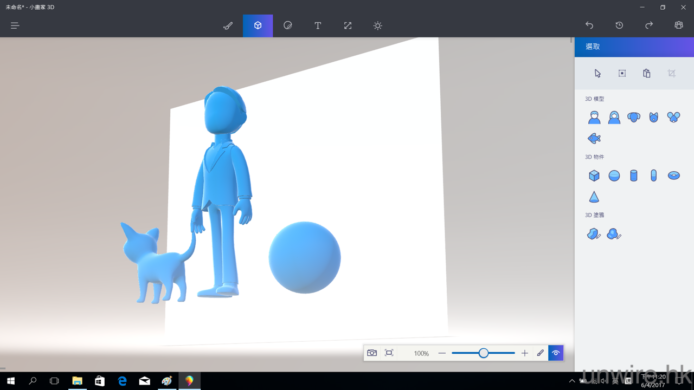
▲一張圖放入幾個立體圖案完全無問題。
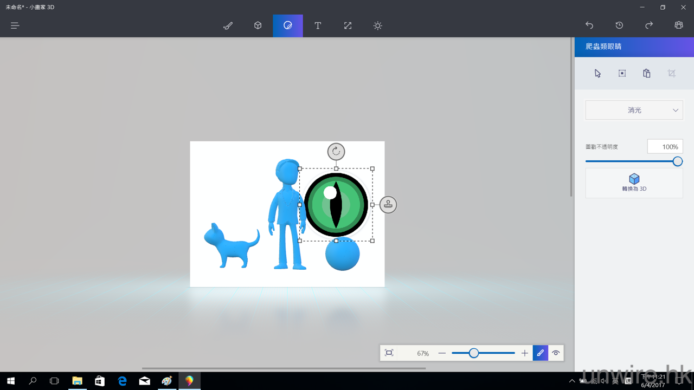
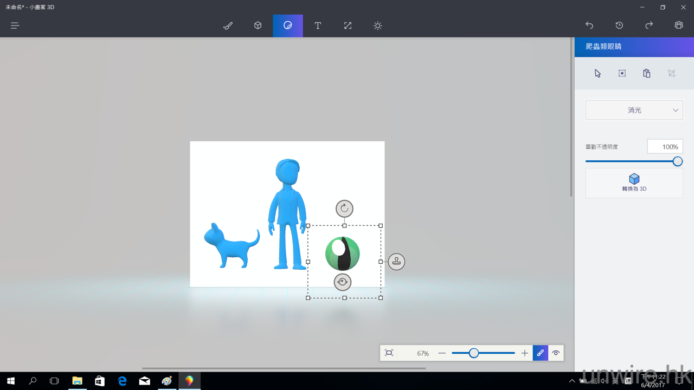
▲當中都有些元素,可以讓用家將平面圖案加入立體圖案上,像上圖就可以將一隻眼放在圓球體上,變為好像有隻眼的波,十分過癮。
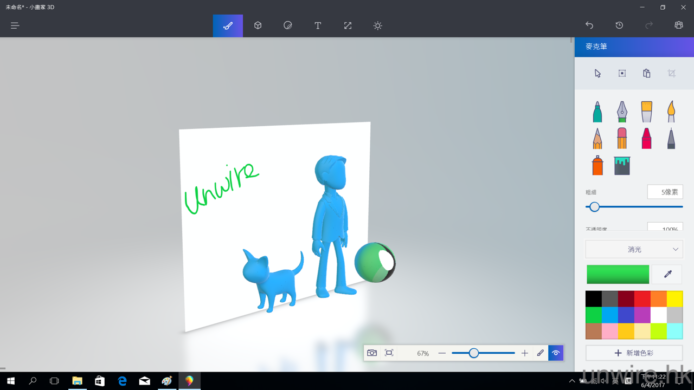
▲大家亦可以在背景上寫字。
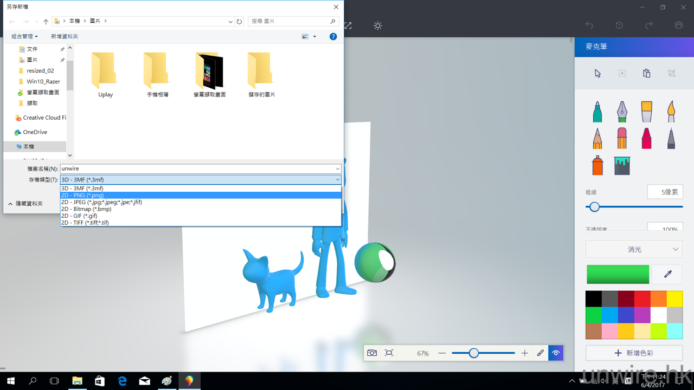
▲之後可以儲存為 *.3mf 的立體圖檔,亦可以儲存為 jpg、png 等 2D 平面圖檔。
Windows Defender 防護平台功能更齊全
除了以上功能外,Windows 10 Creators Update 在 Windows Defender 這個 Microsoft 自家防護軟件中亦改變了介面及新增了功能,它將防毒、防火牆、APP 及瀏覽器控制等功能全部集中在同一個平台上,方便大家管理電腦的各項防護功能,十分體貼好用。
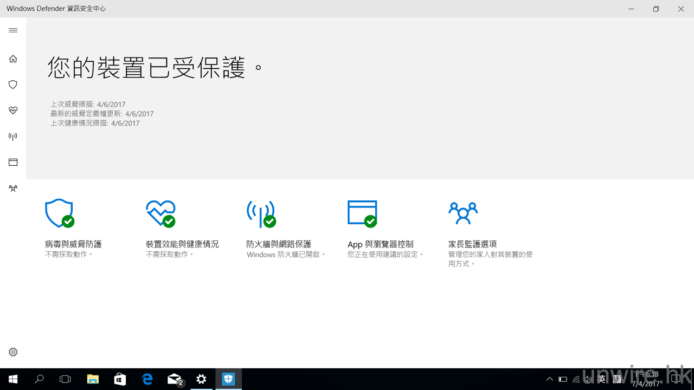
▲升級至 Windows 10 Creators Update 後,Windows Defender 將不同的防護功能整合在同一個平台上,功能更為全面。
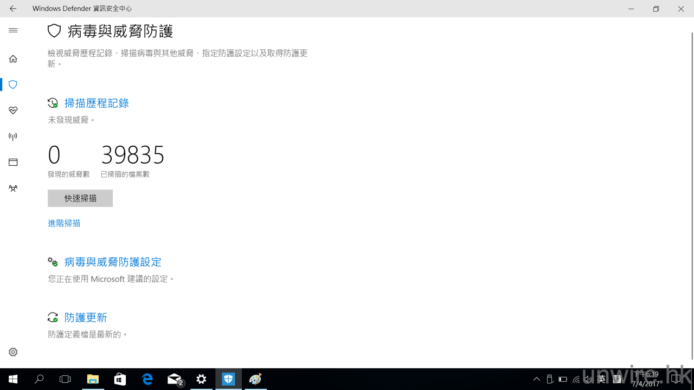
▲首先「病毒與威脅防護」,功能與之前的 Windows Defender 差不多,同樣是掃描電腦內有沒有病毒、adware、malware 等可疑檔案並將之移除。
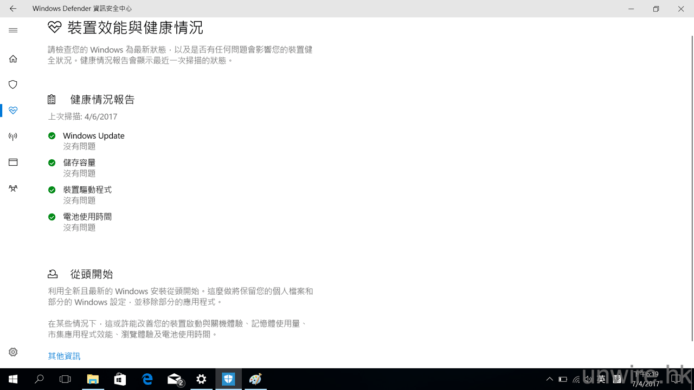
▲而第二項功能為「裝置效能與健康情況」,在這介面用家可以看看電腦的儲存容量、驅動程式、電池等有沒有問題,有問題時可以即時處理。
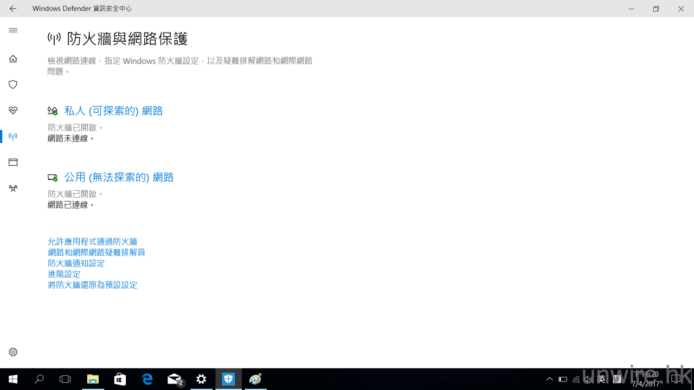
▲至於第三項功能就是「防火牆與網路保護」,可以設定電腦的防火牆。
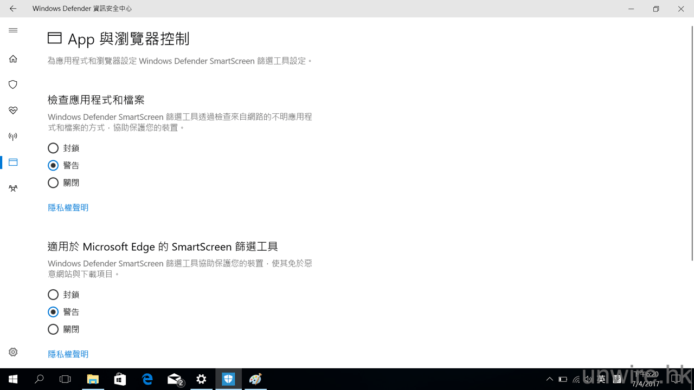
▲至於第四項就是「App 與瀏覽器控制」,在此功能內可以設定安裝 APP 時已檢查安裝檔有沒有安全問題,亦可以設定 Edge 瀏覽器的 SmartScreen 工具。
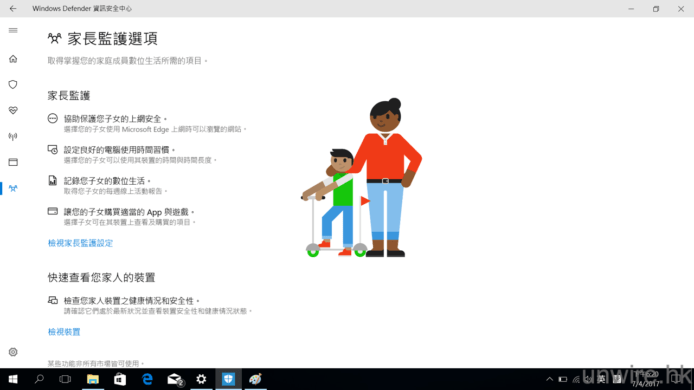
至於最後一項就是「家長監護選項」,在此家長們可以設定子女使用電腦的規則,讓他們可以不會誤看不應該看的網頁,又或者使用電腦太長時間。
相關文章:【評測】Microsoft Surface Laptop 7 開箱評測 機身外觀漂亮 + 表現四平八穩 + 電量夠用一日 + 定價貴不抵玩 Microsoft Office 2024 版 PC、Mac 版同步推出 Windows Recall 大幅改善安全性 Microsoft 澄清並非強制啟用且可以選擇移除
總結:實用升級無伏值得升
今次 Microsoft 推出 Windows 10 Creators Update,Edward 覺得實用性都算幾高,先不說 Windows Defender 整合、小畫家 3D 這些未必人人會留意到或者用得著的功能,但遊戲模式不但令打機更爽,亦可以不用設定太多就可以直播打機,確實令筆者很有衝動玩玩(唔知各位 wire 民會唔會支持同睇呢到時?LoL)。另外,對於經常會在瀏覽器開十幾個分頁「搵料」的筆者來說,可以一鍵就將常用網頁收起,之後又可以一鍵將它們重新展開,確實既方便又不會因為開得太多分頁導致記憶體不足拖慢系統運作。這兩項功能,筆者覺得是今次更新最好的兩個。另外,升級後試用了一日,暫時都未見有甚麼「藍畫面」、「系統出錯」等問題出現,似乎都算十分穩定,即使現時升級,筆者都覺得可以的,大家不妨自行試用一下啦。
相關文章:【評測】Microsoft Surface Laptop 7 開箱評測 機身外觀漂亮 + 表現四平八穩 + 電量夠用一日 + 定價貴不抵玩 Microsoft Office 2024 版 PC、Mac 版同步推出 Windows Recall 大幅改善安全性 Microsoft 澄清並非強制啟用且可以選擇移除